متطلبات تركيب البرنامج
لقد خصصنا هذه الصفحة في موقعنا الإلكتروني لقسم تكنولوجيا المعلومات بشركتكم الموقرة لمساعدتكم في إعداد أجهزة الخادم والمستخدمين حسب متطلبات تنزيل الأنظمة وتشغيلها حتى لا يكون هناك أي انقطاع أو تأخير.
هام: يجب أن تكون الشبكة DOMAIN وليست مجموعة عمل.
نريد أن نشير إلى أن هناك فرقًا كبيرًا بين متطلبات تثبيت برنامج الحناوي كبرنامج مستقل ومتطلبات تثبيت برنامج كويك بوكس. متطلبات تثبيت برنامج حناوي بسيطة. أنها لا تتطلب أي تعقيدات أو متطلبات عالية للخادم أو أجهزة الكمبيوتر الخاصة بالمستخدمين. يتطلب تثبيت برنامج كويك بوكس متطلبات عالية وإعدادات كبيرة على الخادم وأجهزة الكمبيوتر، وذلك من خلال خبرتنا التي تزيد عن 20 عامًا. تصبح متطلبات كل إصدار جديد معقدة بشكل متزايد، خاصة عندما يعمل العميل عن بعد على الخادم.
إحدى مشاكل العميل هي مطالبة برنامج كويك بوكس بإعادة تشغيل الخادم، مع عرض رسالة واضحة للعميل. في هذه الحالة، ليس أمام العميل خيار سوى إعادة تشغيل الخادم.
هذه صفحة قمنا بإنشائها لإعلامك بأننا سنستخدم برنامج TeamViewer في جلسات التثبيت للعملاء الجدد حول برنامج Hinawi ERP، والذي ستشاهده.
يرجى التأكد من تنزيل برنامج TeamViewer كما هو موضح في هذا النموذج.
العملية التي سيتم اتباعها في هذه الجلسة هي من خلال مكالمة صوتية لبرنامج TeamViewer، والتي ستمكنك من سماع أصواتنا ورؤية الشاشة أيضًا. تأكد من أن لديك ميكروفون ومكبرات صوت مناسبة لتتمكن من التحدث والاستماع بوضوح. بمجرد تثبيته بنجاح، سنزودك باسم مستخدم وكلمة مرور للوصول إلى جهاز الكمبيوتر.
ملاحظات هامة:
يرجى اختبار الميكروفون ومكبرات الصوت من جانبك قبل أن نبدأ الجلسة.
تأكد أيضًا من جلوسك في مكان هادئ وتجنب أي ضجيج.
لا تتردد في سؤالنا خلال الجلسة في حال كان لديك أي أسئلة.
لن نستخدم Zoom أو أي طريقة أخرى؛ سيتم استخدام برنامج TeamViewer Audio ومشاركة الشاشة فقط.
نرجو اهتمامكم ونشكركم على تعاونكم.
برنامج الحناوي ERP
قبل البدء في إجراء عملية التثبيت، يرجى قراءة وفهم وثيقة متطلبات نظام التثبيت
سيتم تثبيت البرامج على الخادم وأجهزة الكمبيوتر العميلة اعتمادًا على عدد التراخيص التي تم شراؤها. علاوة على ذلك، إذا لم يكن هناك خادم، فيمكن للشركة حفظ البيانات على أي جهاز كمبيوتر آخر، وبالتالي سيتم اعتبارها الخادم المؤقت. لاحقًا، سيتم نقل البيانات عندما يصبح الخادم الجديد جاهزًا. وأيضًا، يجب أن يتمتع مستخدم العميل "بحق الوصول الكامل للقراءة والكتابة على هذا الكمبيوتر"[Client computers must have full access to the file location] .
يجب إضافة أجهزة كمبيوتر الخادم والعملاء ضمن نفس المجال والشبكة لتجنب مشكلات الاتصال.
يجب أن يكون أمن البيانات مسؤولية العميل؛ من الأفضل عمل نسخة احتياطية على محرك أقراص خارجي وفقًا لما جدولناه على الخادم.
نظام التشغيل
- نظام التشغيل Windows 11، 64 بت، مثبت أصلاً.
- Windows 10، جميع إصدارات 64 بت، مثبتة أصلاً.
- Windows Server 2019، القياسي والأساسي.
- ويندوز سيرفر 2016، القياسي والأساسي.
- Windows Server 2012 R2، القياسي والأساسي.
- ويندوز سيرفر 2012، قياسي وأساسيات.
خوادم قواعد البيانات
- Windows Server 2019، القياسي والأساسي.
- ويندوز سيرفر 2016، القياسي والأساسي.
- Windows Server 2012 R2، القياسي والأساسي.
- ويندوز سيرفر 2012، قياسي وأساسيات.
- ويندوز 10.
ملحوظة :
وضع Windows 10 S غير مدعوم.
(Windows 10 في الوضع S هو إصدار من Windows 10 تم تبسيطه للأمان والأداء مع توفير تجربة Windows المألوفة . لزيادة الأمان، فهو يسمح فقط بالتطبيقات من Microsoft Store ويتطلب Microsoft Edge للتصفح الآمن.)
يتطلب برنامج حناوي نظام تشغيل Windows 64 بت ولن يعمل على 32 بت.
|
المعالج |
2.4 جيجا هرتز كحد أدنى |
|
كبش |
8 جيجابايت كحد أدنى لإصدار 64 بت، ويوصى بـ 16 جيجابايت |
|
متطلبات ذاكرة الوصول العشوائي للخادم |
1-5 مستخدمين: 8 جيجابايت من ذاكرة الوصول العشوائي 10 مستخدمين: 12 جيجابايت من ذاكرة الوصول العشوائي 15 مستخدمًا: 16 جيجابايت من ذاكرة الوصول العشوائي 20 مستخدمًا: 20+ جيجابايت من ذاكرة الوصول العشوائي |
|
مساحة القرص |
2.5 جيجابايت من مساحة القرص (مطلوبة إضافية لملفات البيانات). برامج إضافية: 60 ميجابايت لـ Microsoft .NET 4.8 Runtime، متوفرة مع ملفات التثبيت. ملحوظة : قم بتخزين ملف بيانات برنامج حناوي الخاص بك على محرك أقراص الحالة الصلبة (SSD) للحصول على أفضل أداء. |
|
شبابيك |
نسخة أمريكا الشمالية من ويندوز. يتم دعم الإعدادات الإقليمية عند ضبطها على اللغة الإنجليزية. حقوق المسؤول مطلوبة لجهاز الكمبيوتر الخادم عند استضافة وصول متعدد المستخدمين. تم تثبيته أصلاً ولا يحتاج إلى التشغيل في بيئة افتراضية أو برنامج محاكاة. |
|
عرض دقة الشاشة |
شاشة عرض محسنة بدقة شاشة تبلغ 1280 × 1024 أو أعلى مع ما يصل إلى شاشتين ممتدتين. |
الخادم :
جهاز الكمبيوتر الذي يجب أن توجد فيه البيانات، وهنا سنقوم بتثبيت SQL لتخزين بيانات برنامج الحناوي. ويجب أيضًا أن يكون هناك مجلد في الخادم يجب مشاركته عبر الشبكة. علاوة على ذلك، يجب أن يكون لدى مستخدم برنامج الحناوي (إذن القراءة/الكتابة الكامل في هذا المجلد). يجب أن تكون بنية المجلد كما هو موضح وموضح أدناه:
هيكل المجلد
مستكشف الكمبيوتر (المجلد الرئيسي).
- برنامج حناوي (مجلد فرعي)
بيانات
(مجلد حيث يجب إنشاء قاعدة بيانات SQL، يجب أن يكون لدى خادم SQL إذن القراءة والكتابة الكامل في هذا المجلد).
دعم
(مجلد يجب أن يتم فيه تخزين النسخة الاحتياطية لقاعدة بيانات SQL، يحتوي برنامج حناوي على برنامج النسخ الاحتياطي التلقائي، والذي سيأخذ نسخة احتياطية لقاعدة البيانات يوميًا أو أسبوعيًا، حسب تفضيلات الشركة). الحزمة / الإعدادات (مجلد يجب أن يتم تخزين حزمة برامج حناوي فيه).
يرجى الرجوع إلى لقطة الشاشة أدناه:

على الخادم، نحتاج إلى تثبيت خادم SQL (لقاعدة بيانات برنامج الهناوي)، برنامج الهناوي. ولذلك، يجب القيام ببعض الإجراءات الأساسية قبل أن نبدأ عملية التثبيت.
ما هم؟ يرجى اتباع الخطوات المذكورة أدناه، مع لقطات الشاشة الخاصة بها:
يجب ضبط إعدادات التحكم في المستخدم على عدم وضع الإخطار مطلقًا.
للقيام بذلك، يرجى الانتقال إلى لوحة التحكم - حسابات المستخدمين والنقر فوق تغيير إعدادات التحكم في حساب المستخدم.
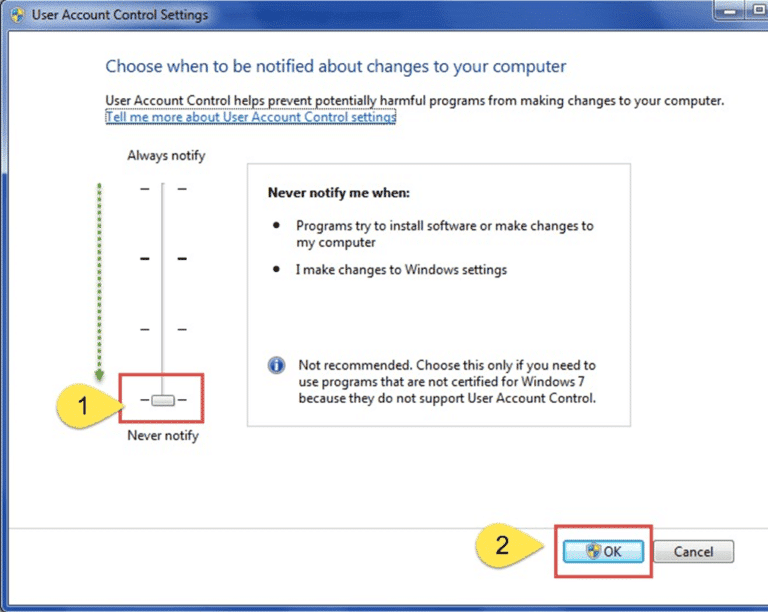
يجب تثبيت اللغة العربية على الخادم، ويجب أن تكون لغة النظام هي اللغة العربية (الإمارات العربية المتحدة)
نظرياً يتم ذلك من خلال المسار التالي: انتقل إلى لوحة التحكم، ثم اضغط على المنطقة واللغة. كيف يتم تنفيذ ذلك عمليا؟
يرجى اتباع لقطات الشاشة أدناه.
ستمكنك لقطات الشاشة المعروضة أدناه من التعرف على التغييرات المطلوبة بخصوص
"إعدادات المنطقة واللغة."

الآن، أعد تشغيل الكمبيوتر لتحديث التغييرات التي أجريتها على الكمبيوتر.
بعد تثبيت برنامج حناوي، يرجى توفير "إذن القراءة والكتابة الكامل" لجهاز الكمبيوتر الخاص بالمستخدم إلى المجلدات التالية:
ملفات البرنامج (X86)برنامج الحناوي
يجب إيقاف تشغيل جدار الحماية الخاص بنظام Windows.
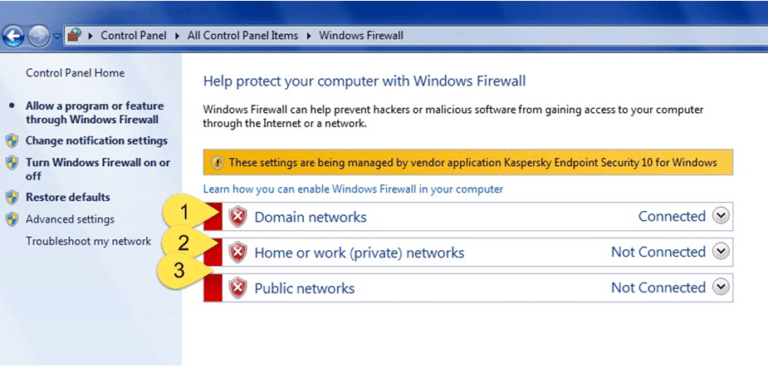
اذهب الآن إلى هذا المجلد:
ج : \program files\Explorer Computer\Hinawi Software
(في جهاز كمبيوتر 64 بت، يمكنك العثور على مسار التطبيق هذا ضمن ملفات البرنامج (x86)، وبعد ذلك، قم بتوفير نفس إذن القراءة والكتابة للمستخدم كما هو مذكور أعلاه)
❖ إذا كان أحد برامج مكافحة الفيروسات يقوم بحظر البرنامج، فيجب تعطيله.
❖ قم بتثبيت أحدث إصدار من Team Viewer على جانب العميل للحصول على الدعم عن بعد من جانبنا.
متطلبات تحديث برنامج حناوي إلى الإصدار الجديد:
لترقية الإصدار الحالي الخاص بك إلى برنامج الحناوي، نحتاج إلى اتباع ما هو مذكور أدناه:
- نحن بحاجة إلى أخذ بيانات الحناوي الخاصة بك لجميع الملفات (إذا كان لديك ملفات متعددة لحناوي، فنحن بحاجة إلى أخذها كلها) وكذلك بيانات QuickBooks. سنعمل على بياناتك هنا في مكتبنا (في هذه الأثناء، يجب أن يكون المستخدمون لديك خاملين، ولا يعملون على برنامجي Hinawi وQuickBooks على الإطلاق).
- ستستغرق عملية الترقية يومًا واحدًا؛ بمجرد الانتهاء، سنقوم باستعادة البيانات إلى شركتك عن بعد (عارض الفريق) وتثبيت أحدث إصدار على أجهزة كمبيوتر المستخدم الخاصة بك.
ملحوظة:
يعد الترقية إلى أحدث إصدار من برنامج حناوي أمرًا مهمًا للغاية؛ لقد تم إيقاف دعم الإصدار الحالي لديك.
خطوات تثبيت SQL Server 2019.
قم بتنزيل إصدار SQL Express
انقر لتنزيل SQL server 2019 Express Edition
انقر نقرًا مزدوجًا فوق الملف الذي تم تنزيله لبدء تثبيت SQL Server 2019.
حدد نوع التثبيت
هنا، لديك ثلاثة خيارات.
- أساسي
- مخصص
- تحميل الوسائط
يقوم الخيار الأساسي بتثبيت الميزات الأساسية لـ SQL Server فقط. يطلب فقط اتفاقية الترخيص ومسار التثبيت.
يسمح لك تنزيل الوسائط بتنزيل جميع التثبيتات إلى مجلد محلي. يمكنك بعد ذلك فك الضغط وتشغيل الإعداد وتثبيت SQL Server دون الاتصال بالإنترنت.
يتيح لك الخيار المخصص انتقاء واختيار الميزات التي ترغب في تثبيتها. في هذا البرنامج التعليمي، دعونا نختار الخيار المخصص.
انقر نقرًا مزدوجًا فوق مخصص
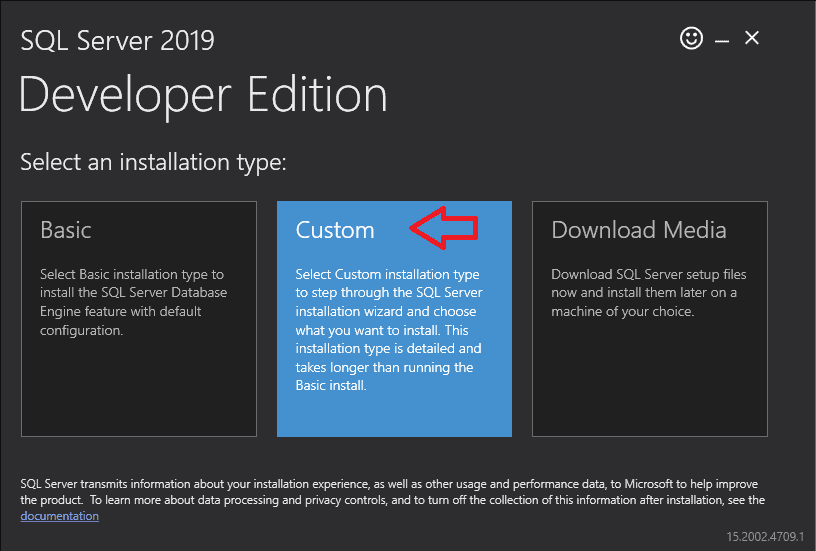
حدد الموقع المستهدف لتنزيل الوسائط. يمكنك استخدام الملفات التي تم تنزيلها لتثبيت SQL Server لاحقًا.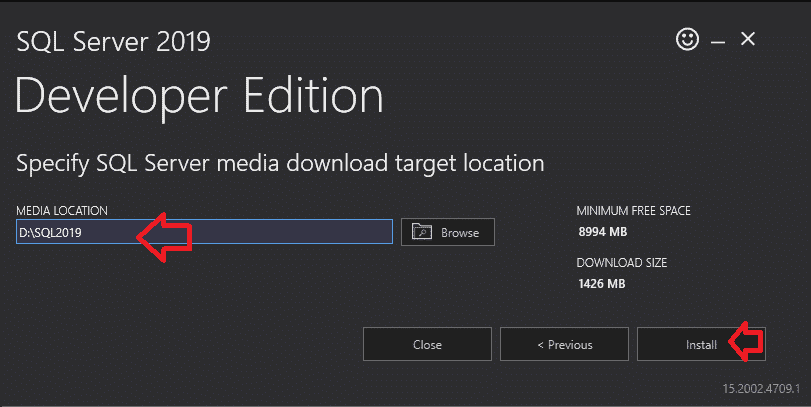
سيؤدي هذا إلى تنزيل حزمة التثبيت. تقوم حزمة التثبيت تلقائيًا بتشغيل مركز تثبيت SQL Server.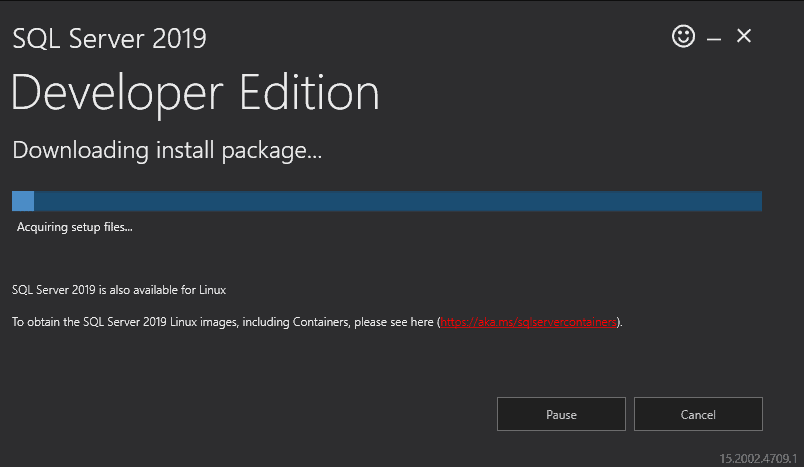
حدد التثبيت ثم انقر فوق " تثبيت مستقل جديد لـ SQL Server أو ميزات لمثيل موجود " لبدء التثبيت.
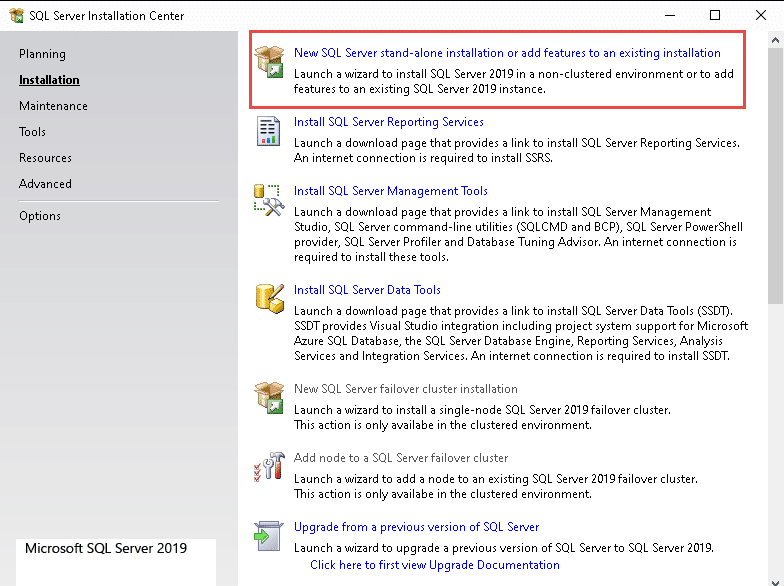
القواعد العالمية
تحدد النافذة التالية المشكلات التي قد تحدث أثناء تثبيت ملفات دعم إعداد خادم SQL وتعرضها.
إذا كان هناك أي مشكلة، فسيتم تمييزها باللون الأحمر هنا. لن يستمر التثبيت، وسيتعين عليك اتخاذ الإجراء اللازم بناءً على المشكلة.
انقر فوق Next للمتابعة.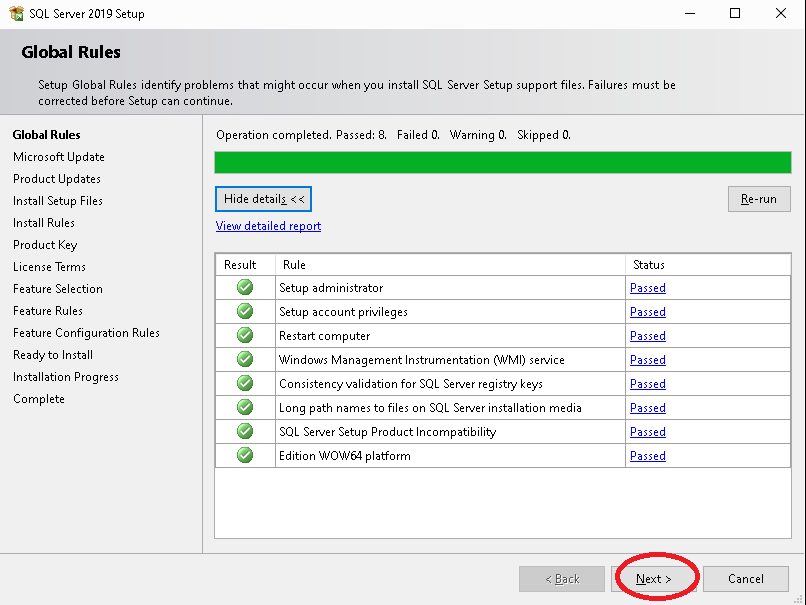
تحديث مايكروسوفت
اختر نعم، إذا كنت تريد أن يقوم المثبت بالتحقق من موقع تحديث Microsoft وتنزيل آخر التحديثات وتثبيتها. وإلا اتركه
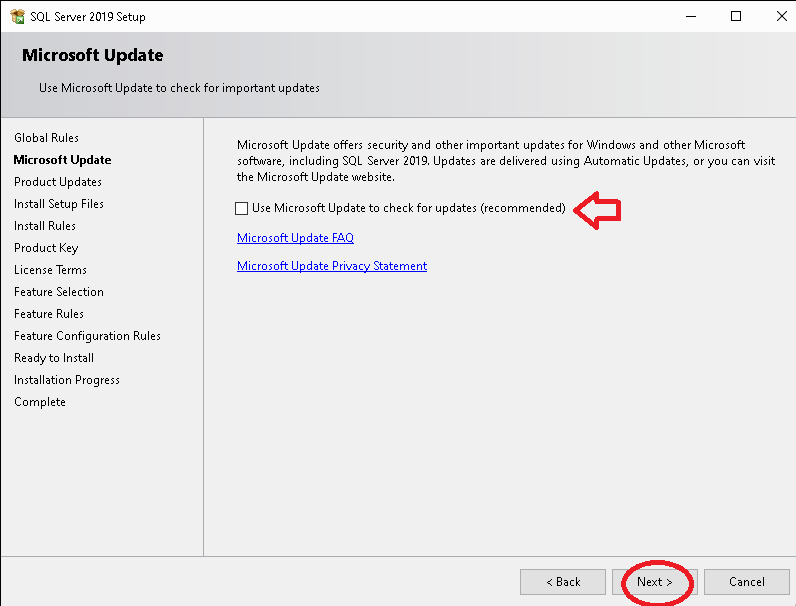
انقر على التالي. وفي الصفحة التالية، يقوم بالتحقق من القواعد العامة ويقدم معلومات الحالة حول القواعد الناجحة والفاشلة. إذا كانت هناك أية قواعد فاشلة، فسنحتاج إلى إصلاحها قبل متابعة التثبيت.
لقد اخترنا تفاصيل العرض، لذلك يظهر التفاصيل.

يجب علينا الآن تحديد الميزات التي نحتاج إلى تثبيتها مع هذا التثبيت.
حدد ما يلي
- خدمات محرك قاعدة البيانات
- اتصال أدوات العميل
- أدوات العميل للتوافق مع الإصدارات السابقة
- SDK لاتصال عميل SQL
- أدوات العميل SDK

يمكنك اختيار تثبيت اسم المثيل الافتراضي أو المسمى.
لقد اخترنا المثيل الافتراضي الخاص بك. إذا كان بإمكانك فقط تثبيت مثيل مسمى، فقم بتوفير اسم مناسب للمثيل المسمى.

تكوين الخادم
النافذة التالية تسرد الخدمات المتنوعة التي يمكنك تكوينها. تعتمد قائمة الخدمات المعروضة هنا على الميزات المحددة.
هنا، تحتاج إلى تحديد اسم الحساب وكلمة المرور ونوع بدء التشغيل لكل خدمة.
احتفظ بالإعدادات الافتراضية وانقر على "التالي".
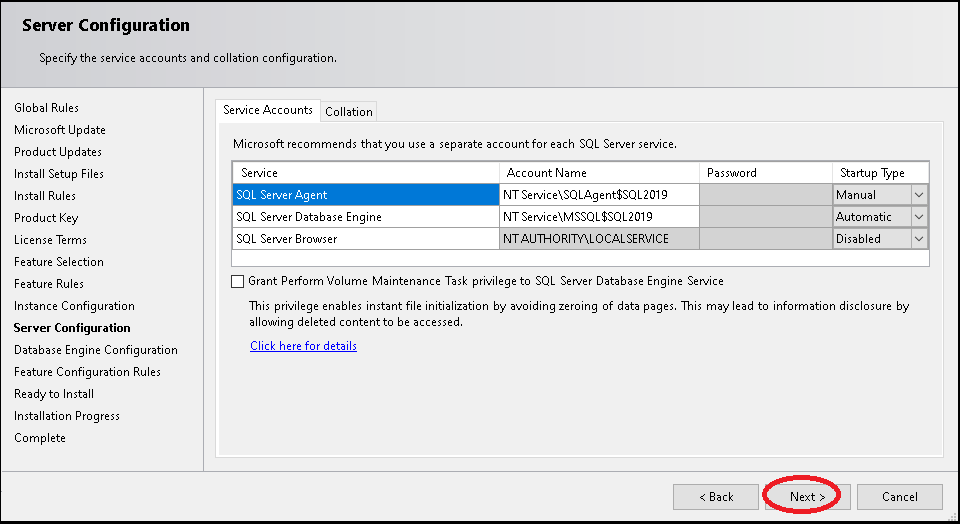
تكوين محرك قاعدة البيانات
يُطلب منك هنا تكوين قاعدة البيانات من خلال توفير وضع المصادقة وكلمة المرور لمستخدم SA.
ضمن وضع المصادقة، لديك خياران.
مصادقة ويندوز
في هذا الوضع، يتم التعرف على مستخدم Windows تلقائيًا بواسطة SQL Server. يتم تمرير معرف أمان Windows (SID) من Windows إلى SQL Server. لا يقوم SQL Server بتخزين معلومات المستخدم ويثق بمستخدم Windows. يتم تعطيل مستخدم SA عند استخدام هذا.
الوضع المختلط (مصادقة Windows ووضع مصادقة SQL Server)
في هذا الوضع، جنبًا إلى جنب مع مستخدمي Windows، يقوم SQL Server بتخزين اسم المستخدم وكلمة المرور في قاعدة البيانات. في هذا السيناريو، يمكنك الاتصال بـ SQL Server إما باستخدام حساب Windows واستخدام اسم المستخدم/كلمة المرور المخزنة في SQL Server نفسه
اختر الوضع المختلط.
عليك أن تدخلSA كلمة مرور المستخدم.
انقر أيضًا على "إضافة مستخدم حالي" لإضافة المستخدم الحالي الذي قام بتسجيل الدخول إلى SQL Server.
تكوين آخر
اعتمادًا على الميزات التي حددتها، سيتم تقديم خيار التكوين لكل ميزة.
جاهز للتركيب
أخيرًا، بمجرد الانتهاء من جميع التكوينات، سيظهر لك ملخص للتكوين الذي حددته. إذا كنت ترغب في تغيير أي تكوين، فانقر فوق زر الرجوع وقم بالتحديث.
انقر فوق "تثبيت" لبدء التثبيت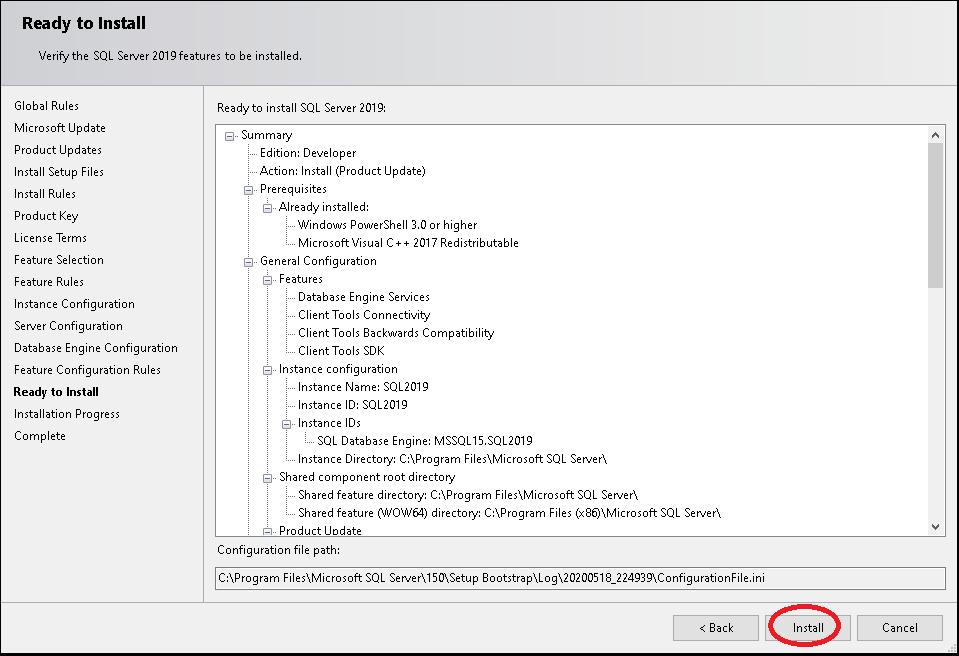
عملية التثبيت
سوف يستغرق التثبيت بعض الوقت.
اكتمل التثبيت
بمجرد اكتمال التثبيت، ستظهر لك النافذة التالية.
إذا كانت هناك أية أخطاء في التثبيت، فيمكنك فتح ملف سجل التثبيت لمعرفة الخطأ الذي حدث.
انقر على إغلاق للمتابعة. أغلق مركز تثبيت SQL Server أيضًا
قد يُطلب منك إعادة تشغيل الكمبيوتر.
الخطوات التالية
تحتاج إلى تثبيت SQL Server Management Studio للوصول إلى تثبيت SQL Server وإدارته. وهي متوفرة كحزمة منفصلة
تحميل SSMS:
تنزيل SQL Server Management Studio 18.0 (GA)
نظام التشغيل المدعوم
- ويندوز 10 (64 بت)
- ويندوز 8.1 (64 بت)
- ويندوز سيرفر 2019 (64 بت)
- ويندوز سيرفر 2016 (64 بت)
- ويندوز سيرفر 2012 R2 (64 بت)
- ويندوز سيرفر 2012 (64 بت)
- ويندوز سيرفر 2008 R2 (64 بت)
حدد موقع التثبيت
قل نعم، عندما يُطلب منك "هل تريد السماح لما يلي بإجراء تغيير على هذا الكمبيوتر؟". سيتم نقلك إلى شاشة الترحيب.
يمكنك تغيير موقع التثبيت إذا كنت ترغب في ذلك. انقر على زر التثبيت للمتابعة.
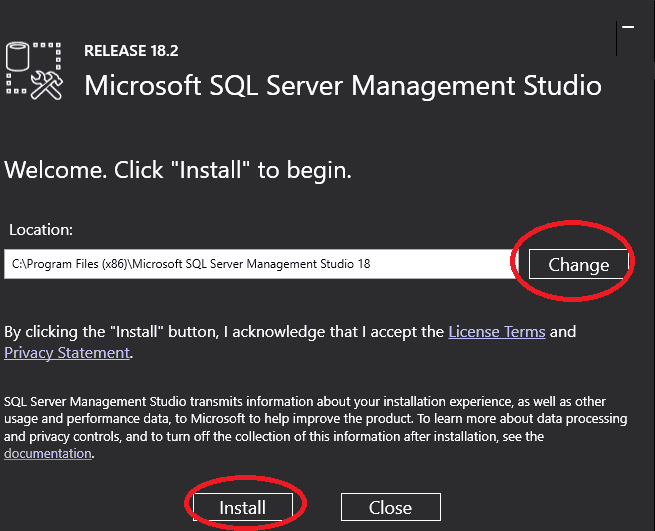
يبدأ التثبيت

التثبيت قيد التقدم
سيستغرق التثبيت بعض الوقت أثناء تنزيل الحزم المطلوبة من الإنترنت.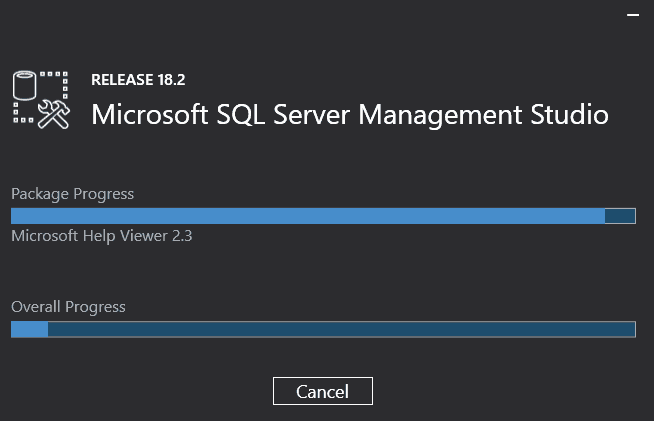
اكتمل التثبيت
اكتمال التثبيت. قد يُطلب منك إعادة تشغيل جهاز الكمبيوتر.

دليل الإعداد لبرنامج الحناوي إصدار الإنترنت
معلومات مطلوبة
- كلمة مرور جهاز التوجيه
- اسم المستخدم وكلمة المرور للخادم
- الاستخدام المسبق لـ Dydns لعنوان IP العام الخاص بهم
- نوع جهاز التوجيه (عادةً ما توفره اتصالات)
الخادم
- افتح نافذة " تشغيل " (Windows + R)> ملاحظة أسفل المعلومات
- مركز الشبكة والمشاركة> اتصال محلي> ملكيات> انقر نقرًا مزدوجًا فوق بروتوكول الإنترنت الإصدار 4 (Ipv4)> حدد "استخدام عنوان IP التالي"
- افعل كما هو موضح في لقطة الشاشة:
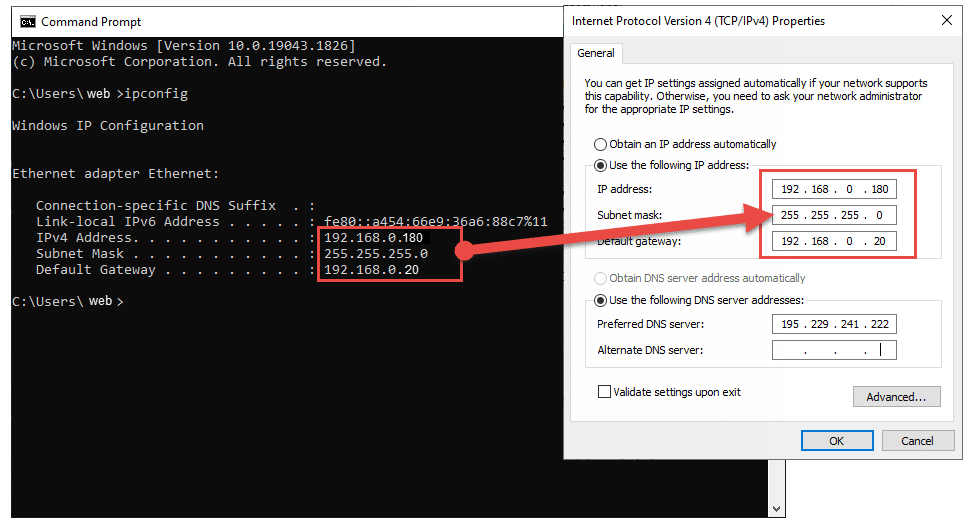
يجب أن تعرض نافذة CMD عنوان خادم DNS؛ إذا لم يظهر عنوان خادم DNS، فانتقل إلى مركز الشبكة والمشاركة> اتصال محلي> تفاصيل> لاحظ أسفل خادم DNS IPv4
تكوين SQL
- افتح مدير تكوين خادم SQL > تكوين شبكة SQL Server 2005 > بروتوكول SQLEXPRESS > انقر بزر الماوس الأيمن فوق TCP/IP > ملكيات > علامة التبويب عناوين IP > اكتب رقم المنفذ في حقل "منفذ TCP" لجميع عناوين IP (IP1، IP10…إلخ) استخدم 1433
- افتح مدير تكوين خادم SQL> خدمات الشبكة SQL Server 2005> يمين.
- انقر فوق "SQL Server (SQL EXPRESS)" وحدد "إعادة التشغيل". افعل الشيء نفسه بالنسبة لمتصفح SQL Server.
- ستوديو إدارة خادم SQL> اكتب Private IP\SQLEXPRESS*> استخدم نفس اسم المستخدم وكلمة المرور. على سبيل المثال 192.168.0.180\sql express
جدار الحماية
- القاعدة الواردة: افتح "جدار حماية Windows مع الأمان المتقدم" > حدد "القواعد الواردة" > حدد "قاعدة جديدة" > حدد "المنفذ" > انقر فوق {التالي" > حدد "TCP" > حدد "منافذ محلية محددة" ثم اكتب رقم المنفذ المختار.
- القاعدة الصادرة: نفس خطوات إعادة توجيه منفذ جهاز التوجيه الداخلي
- افتح متصفح الإنترنت (Chrome/Internet Explorer)> ابحث عن "ما هو عنوان IP الخاص بي؟"> لاحظ عنوان IP العام — على سبيل المثال، 192.168.0.32.
- قم بالوصول إلى صفحة جهاز التوجيه في شريط العناوين عن طريق كتابة عنوان IP 192.168.0.32.
- تسجيل الدخول> الخوادم الافتراضية (تحت جدار الحماية)> اكتب Company Name Online في الوصف، وحدد المنفذ الوارد> اكتب "كلاهما"> اكتب الأرقام الأخيرة من عنوان IP الخاص> تحديد المنفذ الخاص. (لاحظ أن كل جهاز توجيه لديه طريقة مختلفة لإعادة توجيه المنفذ، لذا استخدم Google أو YouTube لفهم واجهة جهاز التوجيه أو البيئة)
اختبار ما إذا كان عنوان IP العام الخاص بي قابلاً للاستخدام.
- افتح ستوديو إدارة خادم SQL> اكتب Public IP\SQLEXPRESS، المنفذ . على سبيل المثال، 192.168.0.32 \sql express، 1433.
- تسجيل الدخول باستخدام بيانات الاعتماد الخاصة بك.
خطوات إنشاء \ تكوين ملف مستقل جديد في برنامج الحناوي!
الخطوة 1
انقر مرتين على أيقونة برنامج الحناوي.
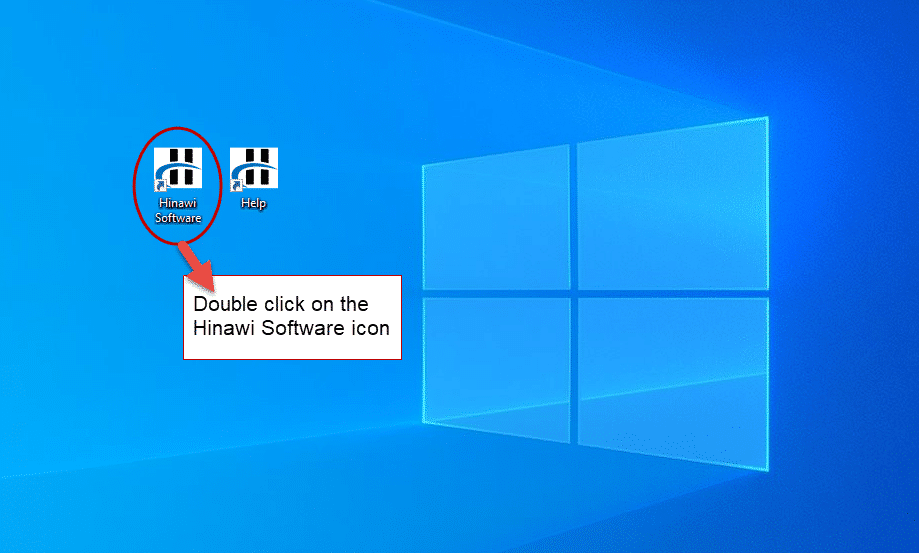
الخطوة 2
انقر فوق الزر "إنشاء / تكوين ملف".

الخطوه 3
حدد "ملف جديد" و"استخدام برنامج الحناوي المستقل".

الخطوة – 4
أدخل اسم الشركة الذي تريده للملف الجديد ثم انقر فوق زر اتصال SQL.

الخطوة – 5
انقر على زر اتصال SQL.
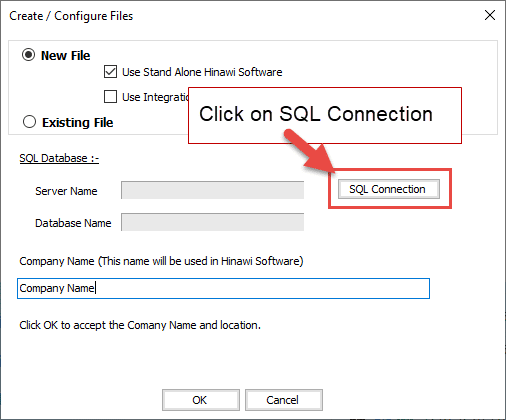
الخطوة – 6
أدخل التفاصيل في الحقول على النحو التالي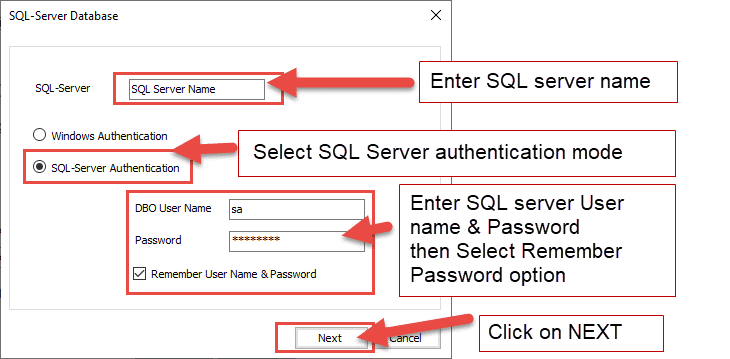
اسم قاعدة البيانات:
تأكد من إدخال اسم قاعدة البيانات المشابه لاسم الشركة، بدون أحرف خاصة وخاصة

اختر موقعا:
الرجاء تحديد الموقع الذي تريد تخزين بيانات SQL فيه على الخادم. يجب أن يكون تحت محرك الأقراص المحلي.


انقر على إنهاء
خطوات تحميل القوالب الافتراضية في برنامج حناوي
سنوضح في هذا المستند خطوات نقل وتحميل القوالب الجاهزة التي تم إنشاؤها مسبقًا لتوفير الوقت للمستخدم لاستخدام هذه القوالب الافتراضية على الفور دون إضاعة الوقت في إنشاء قوالب جديدة.
يرجى اتباع الخطوات لمعرفة "كيفية تحميل قالب في برنامج حناوي؟"
الخطوة 1 :
انتقل إلى القالب الذي تريد تحميله كقالب افتراضي! لذلك، انتقل إلى ملف - قوالب الإعداد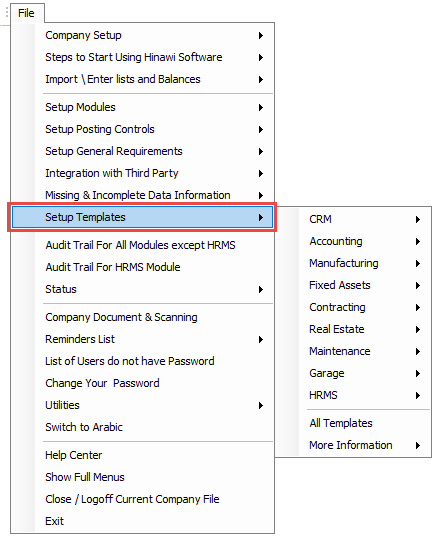
- حدد المعاملة التي تحتاجها لتحميل النموذج؛
الخطوة 2:
انقر على أي قالب معاملة تريده.
على سبيل المثال، تحتاج إلى تحميل القوالب الافتراضية للفاتورة النقدية. لذلك، انقر فوق "فاتورة نقدية" من القائمة ثم انقر فوق الزر "جديد" في النموذج.
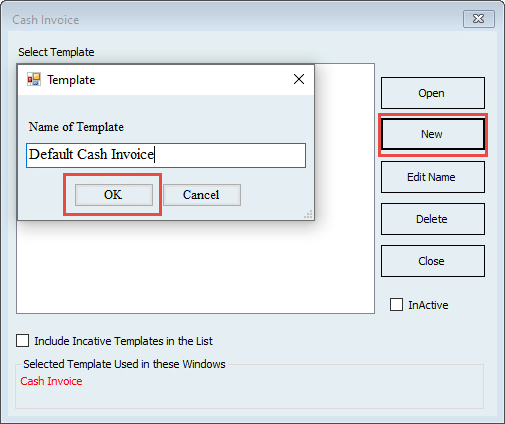
الخطوه 3:
حدد العنصر الذي تم إنشاؤه، وانقر فوق الزر "فتح".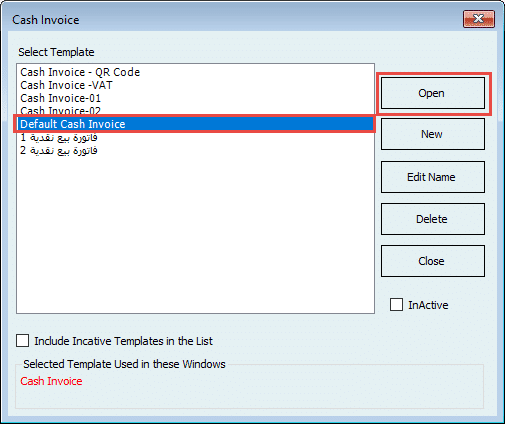
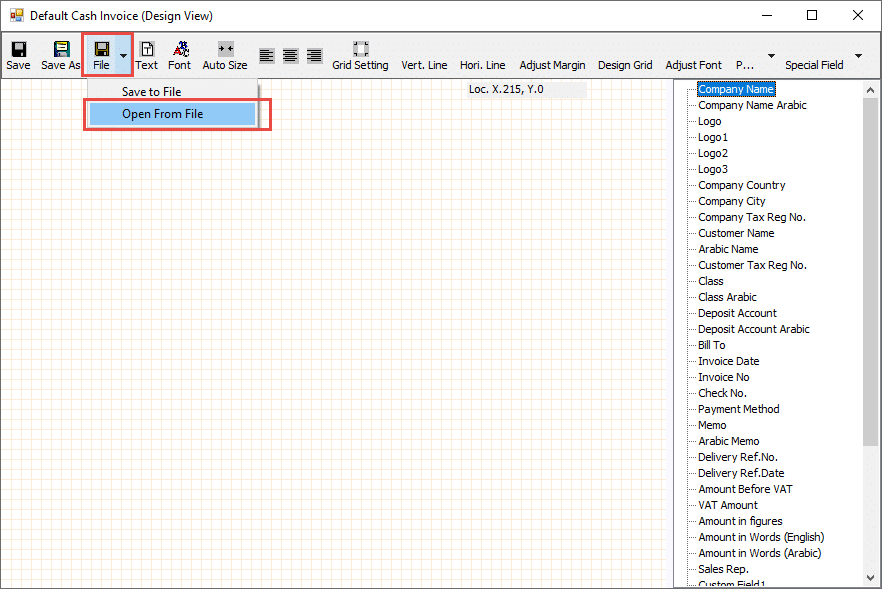
هنا، يمكن للمستخدم العثور على جميع القوالب الافتراضية؛ عليك أن تختار المناسب،
C:\ملفات البرنامج (X86)\مستكشف الكمبيوتر\برنامج الحناوي\
في حالتنا، نحاول تحميل النموذج الافتراضي للفاتورة النقدية، لذا افتح المجلد المسمى INVOICES وحدد ملف Cash Invoice ECT.
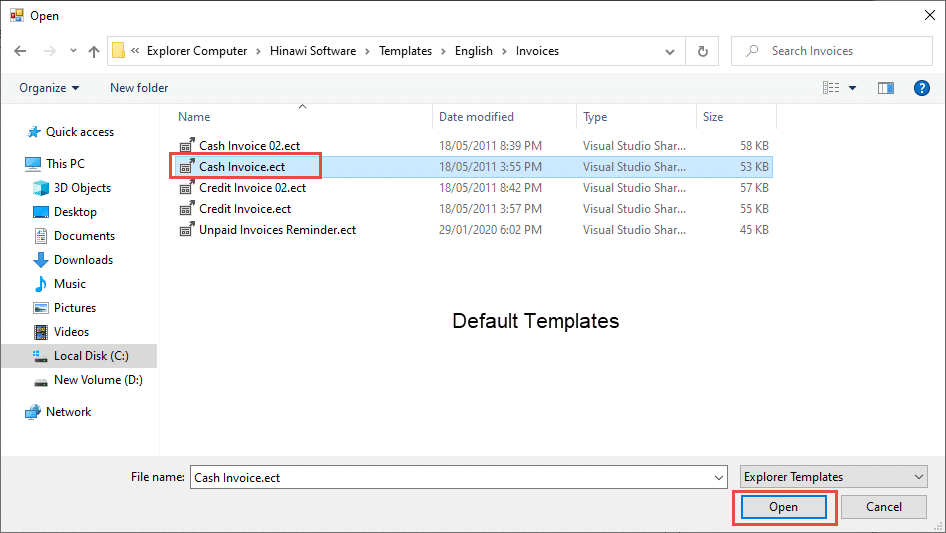
كما ترى هنا، سيقوم النظام بتحميل القالب الافتراضي في منطقة تصميم القالب.
قم بإجراء التغييرات التي تريد القيام بها هنا وانقر على حفظ القالب.
بهذه الطريقة، يمكن للمستخدم تحميل أي قالب معاملة من الموقع المذكور؛
للقوالب الإنجليزية
C:\ملفات البرنامج (X86)\مستكشف الكمبيوتر\برنامج الحناوي\
للقوالب العربية
C:\ملفات البرنامج (X86)\مستكشف الكمبيوتر\برنامج الحناوي\
كيفية عمل نسخة احتياطية لقاعدة البيانات باستخدام برنامج الحناوي وخادم SQL
يمكن إجراء النسخ الاحتياطي بطريقتين:
1. من برامج الحناوي
2. من خادم SQL
1. من برامج الحناوي
يمكن للمستخدمين إجراء النسخ الاحتياطي والاستعادة من الملف -> خدمات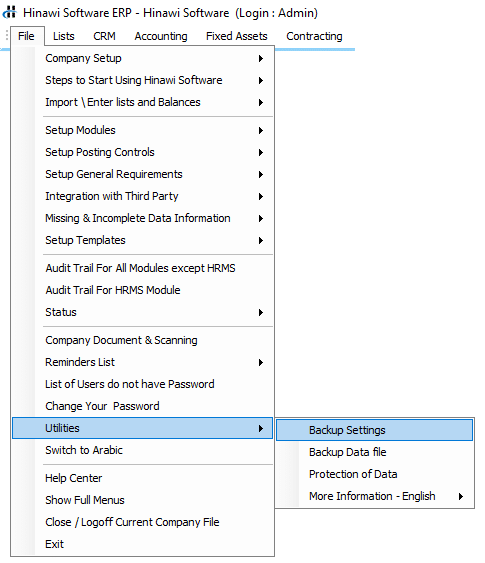
يجب على المستخدم القيام بإعدادات النسخ الاحتياطي. يجب على المستخدم تحديد الموقع حيث سيتم تخزين النسخة الاحتياطية.
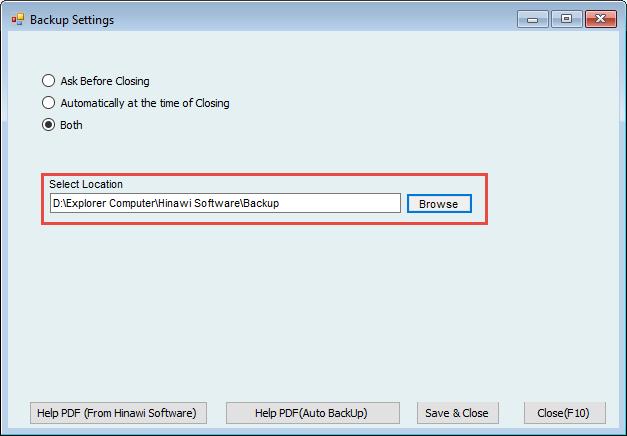
يمكن للمستخدمين تحديد موقع النسخ الاحتياطي من هنا والنقر على بيانات النسخ الاحتياطي
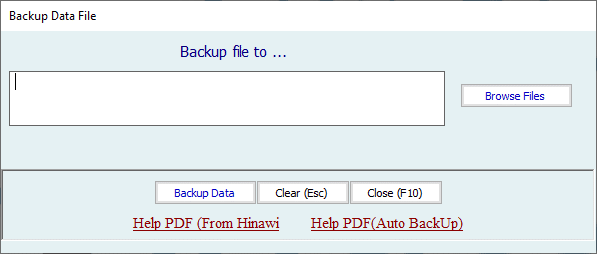
- من خادم SQL
لإجراء النسخ الاحتياطي من SQL Server، قم بما يلي:
لأخذ نسخة احتياطية لأي قاعدة بيانات لبرنامج الحناوي من SQL Server مباشرة، قم أولاً بتشغيل
SQL Server Management Studio Express، والذي يمكنك العثور عليه من خلال البدء والبحث عن " SQL Server Management Studio Express. "
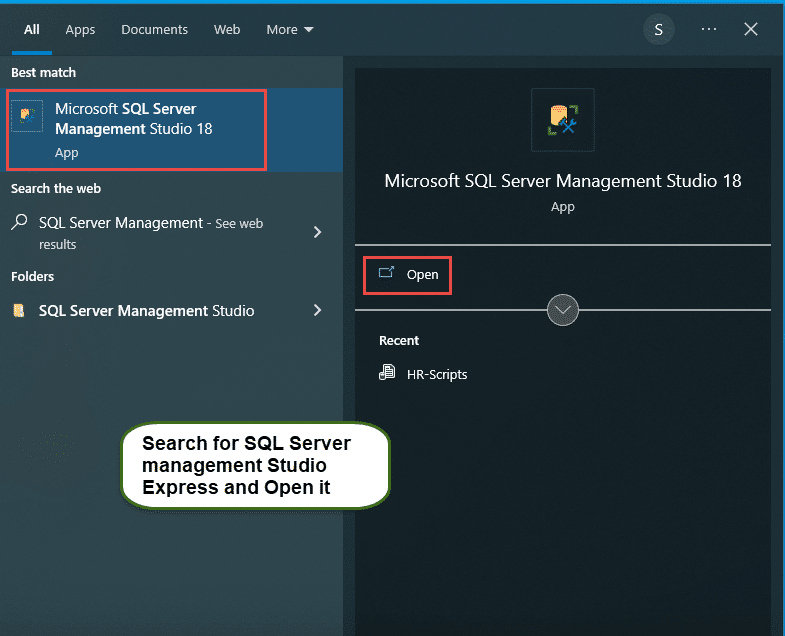


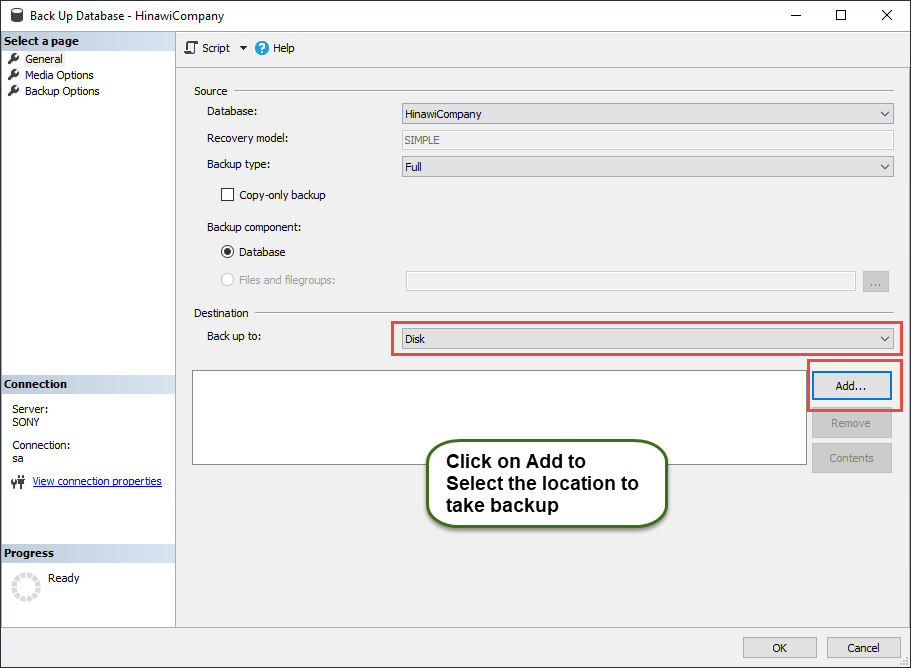
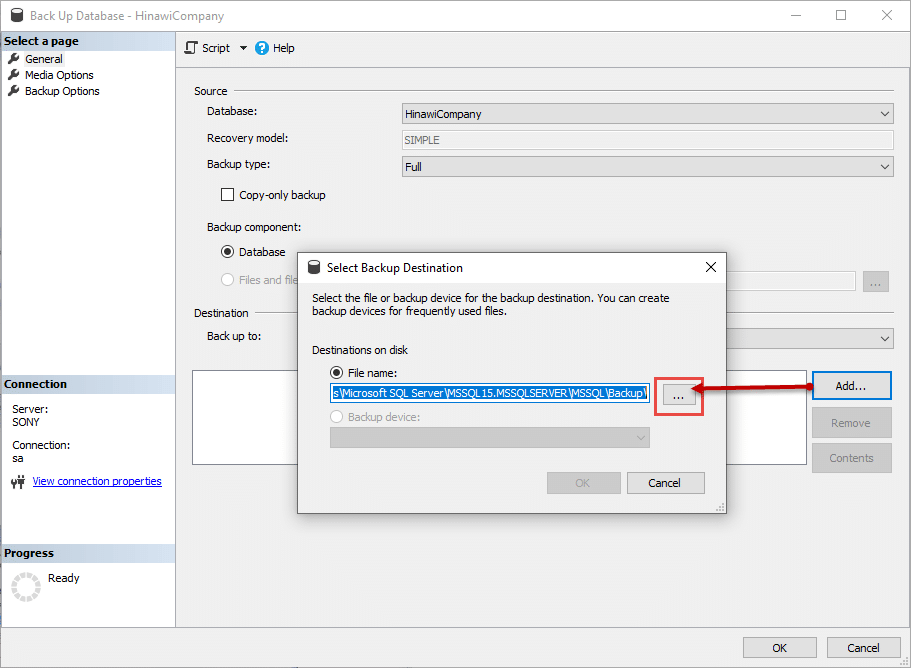

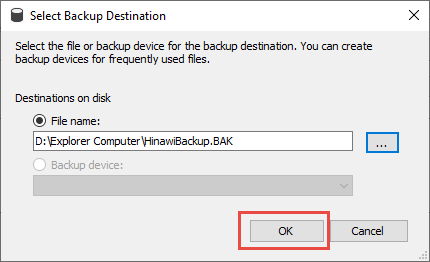
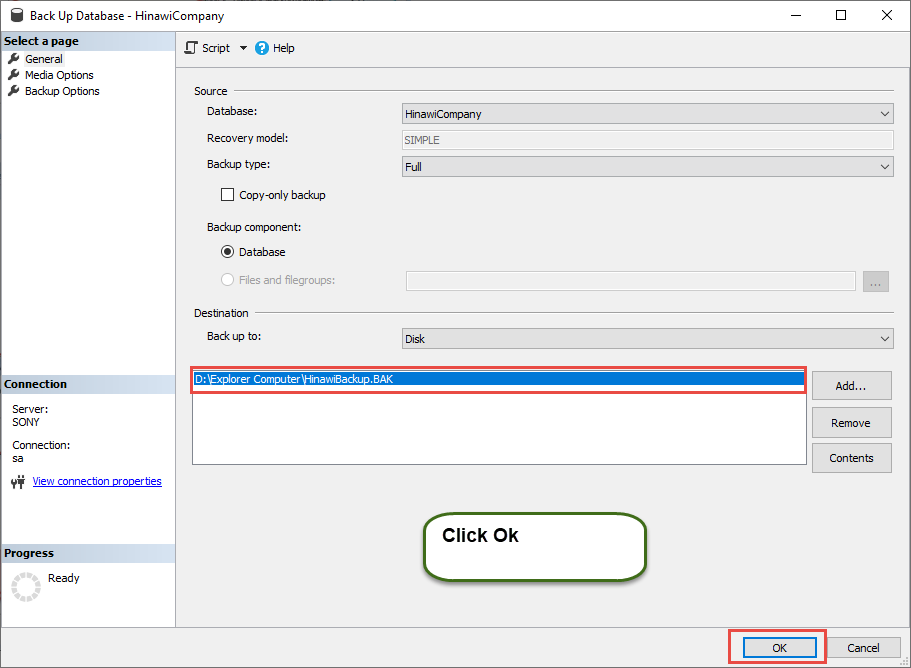
كيفية إجراء اختبار SQL ODBC على جهاز الكمبيوتر العميل.
الخطوة 1-
انتقل إلى لوحة التحكم ثم انقر فوق أدوات إدارية
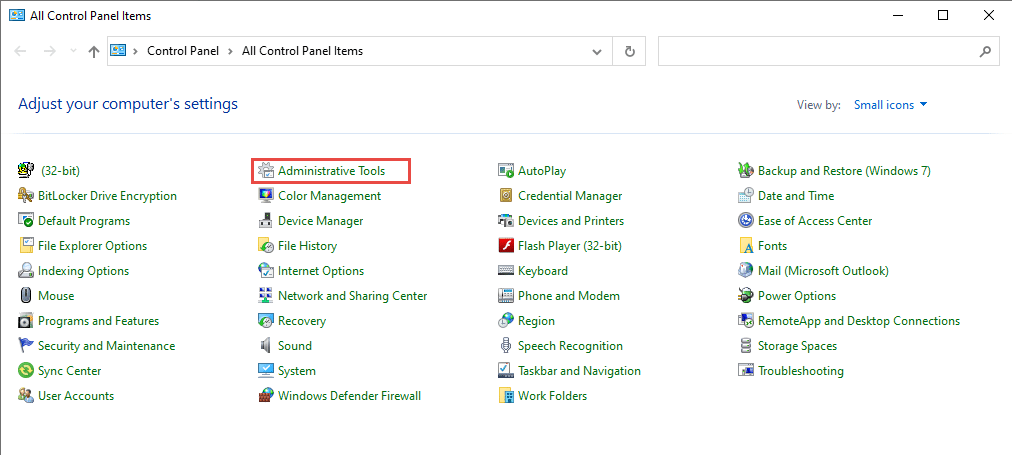

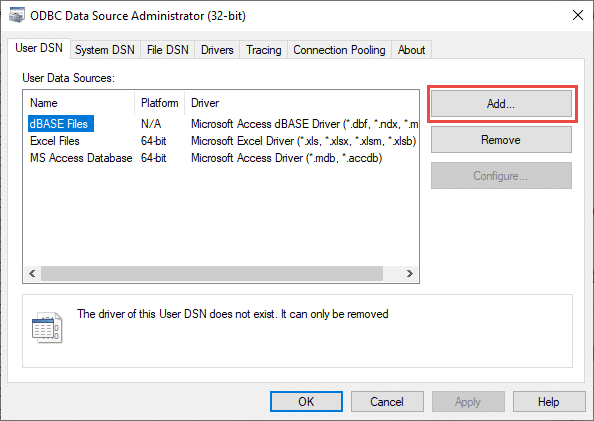
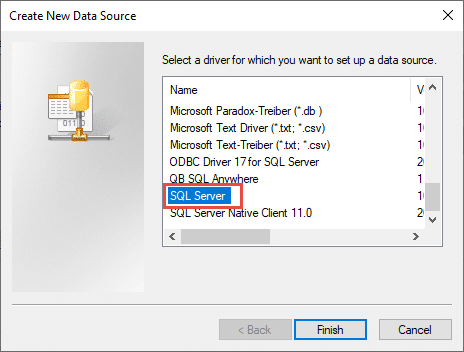

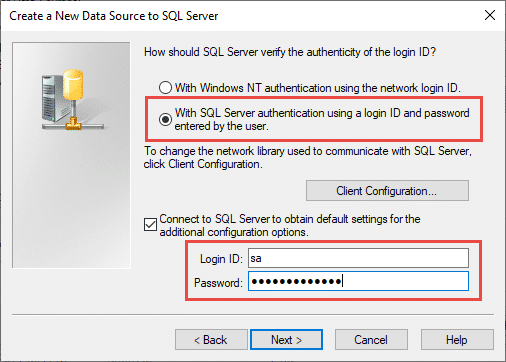
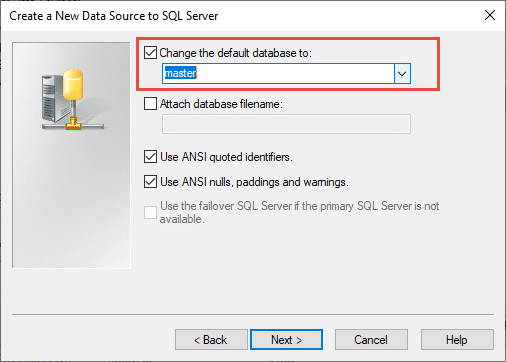
كيفية عمل نسخة احتياطية تلقائية من برامج الحناوي
يساعدك النسخ الاحتياطي التلقائي في الحفاظ على بياناتك آمنة.
يمكن استخدام النسخ الاحتياطي عندما يكون ملفك الأصلي تالفًا أو مفقودًا.
مهم:
يجب أن يكون موقع النسخ الاحتياطي في الخادم ومحرك الأقراص الخارجي.
تأكد من تطبيق هذا الإعداد على الخادم.
1. اذهب إلى:
القرص المحلي (C 🙂 ملف البرنامج (x86) أو ملف البرنامج - مستكشف الكمبيوتر - برنامج الحناوي
ثم انسخ الملفين:
- نسخ إحتياطي آلي
- إعدادات النسخ الاحتياطي
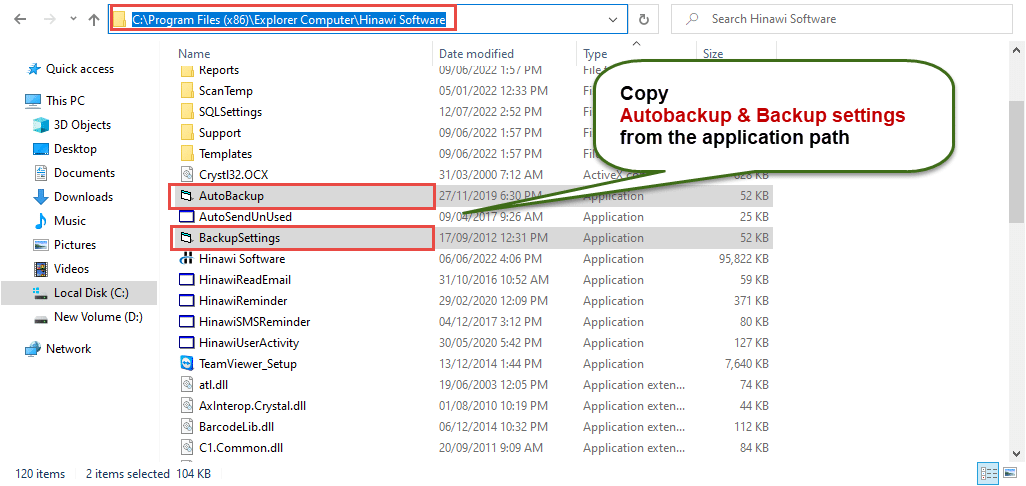
2. الصق الملفين في ما يلي:
القرص المحلي (D 🙂 مستكشف الكمبيوتر > برامج الحناوي > مجلد Backup
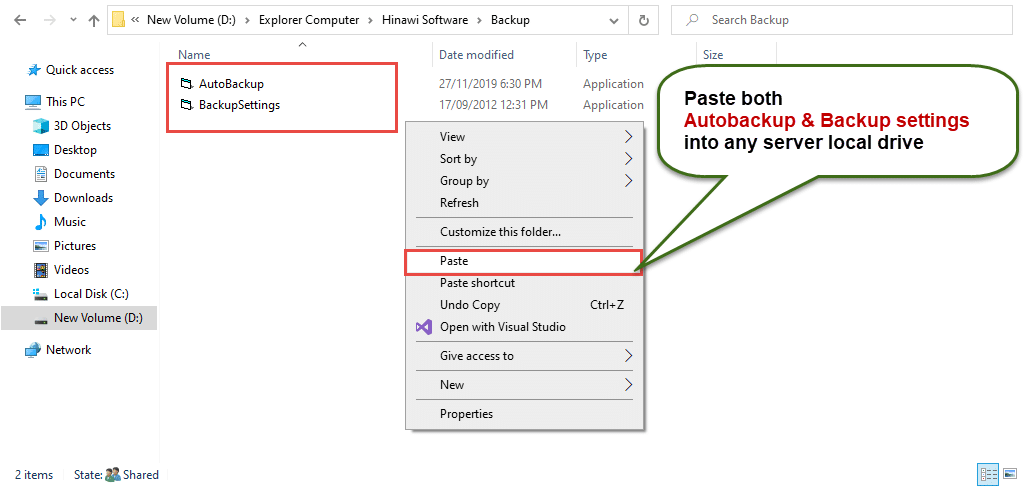
3. ثم انقر نقرًا مزدوجًا فوق Backup Settings ستفتح هذه النافذة املأها كما هو موضح أدناه:
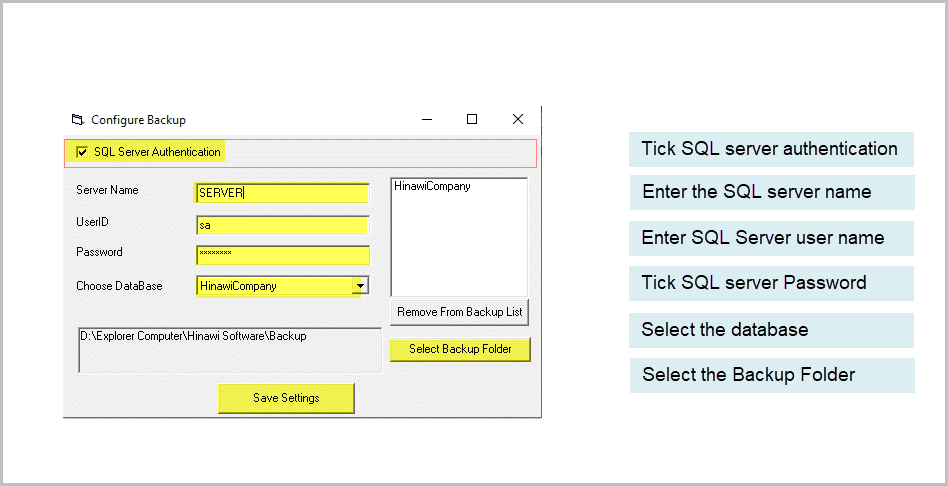
4. انقر فوق حفظ الإعدادات ، وستلاحظ إنشاء ملفين جديدين.
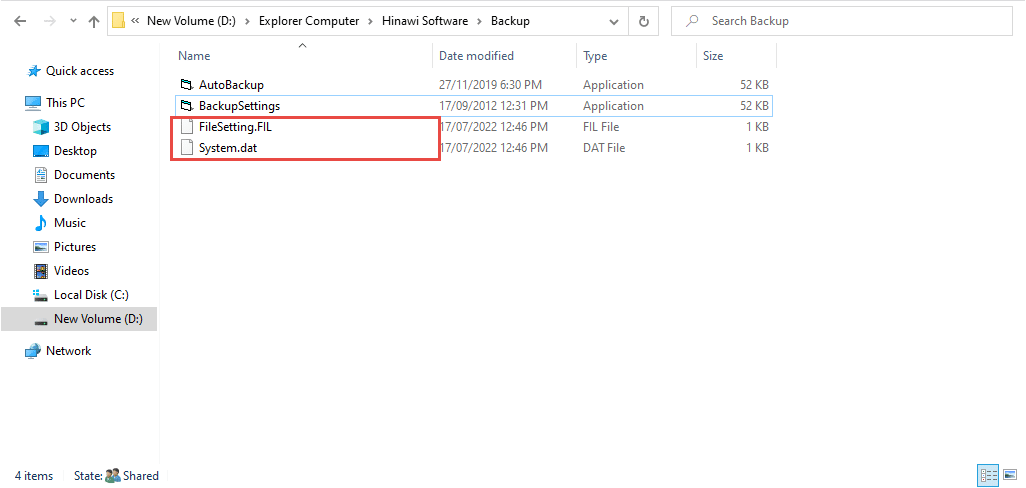
5. للتأكد من أنه يعمل بشكل صحيح، انقر نقرًا مزدوجًا فوق Auto Backup للحصول على ملفات النسخ الاحتياطي الجديدة.
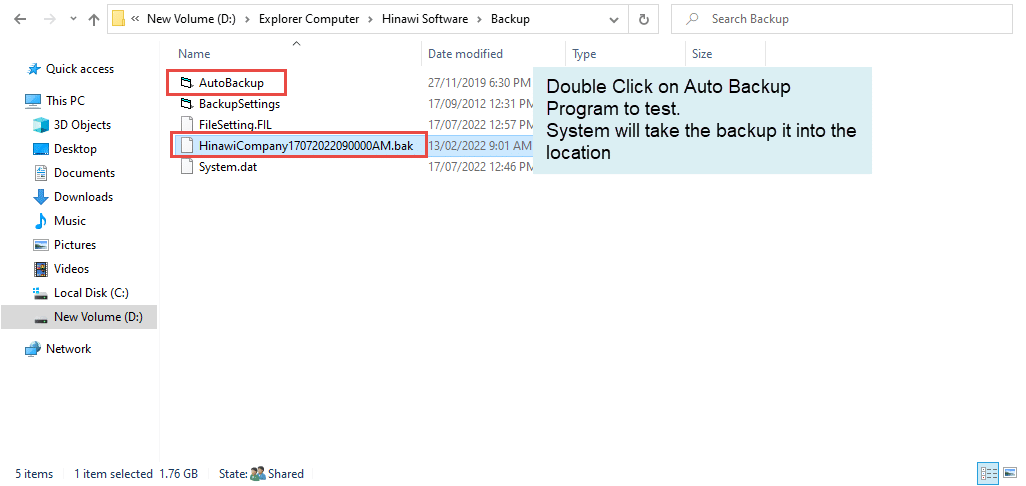
6. لجعل هذا النسخ الاحتياطي يعمل تلقائيًا، انتقل إلى "جدولة المهام" .

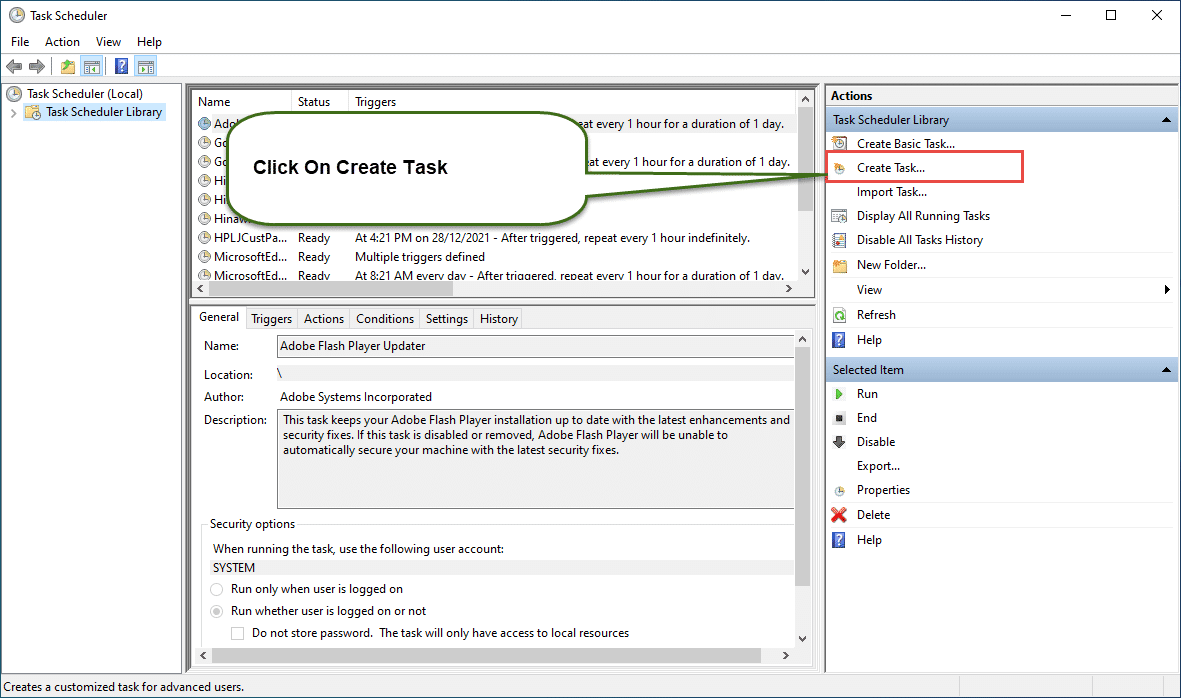
7. املأ اسم المهمة ووصفها، ثم التالي.

8. انتقل إلى علامة التبويب "المشغلات"، وانقر فوق "زر جديد" واختر "يوميًا"، ثم انقر فوق "موافق".

9. تحقق من تاريخ ووقت البدء، ثم التالي.
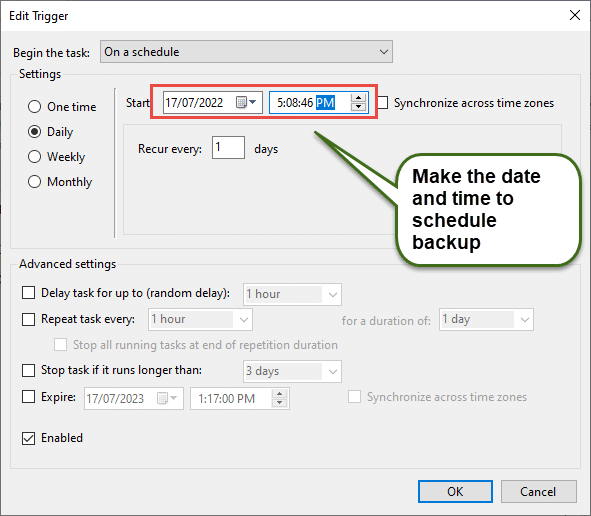
10. انتقل إلى علامة تبويب الإجراءات، ثم
- انقر على زر جديد
- تصفح برنامج النسخ الاحتياطي التلقائي من الموقع الذي نسخته
- انقر فوق موافق
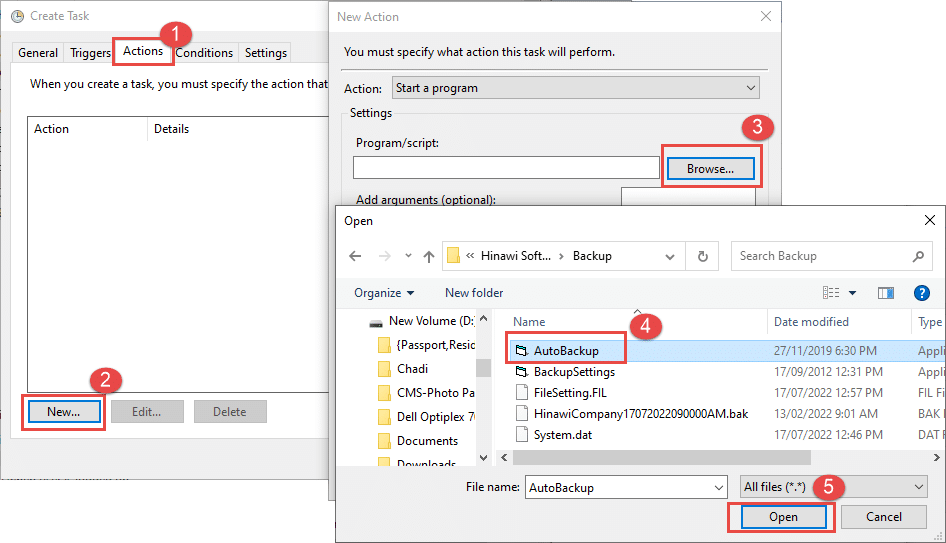
12. وأخيرا، انقر فوق "إنهاء" .
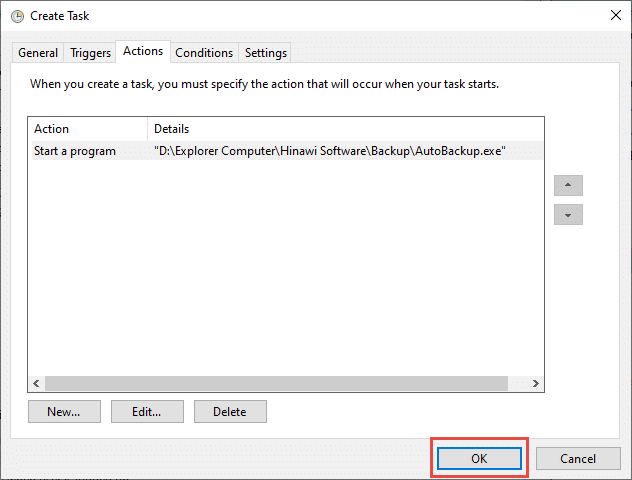
13. سترى المهمة الجديدة في مكتبة جدولة المهام

14. للتحقق مما إذا كانت المهمة تعمل بشكل صحيح

15. ستجد أن هناك ملفين جديدين للنسخ الاحتياطي قادمان
أقوم بدمج البيانات من برامج الطرف الثالث
مقدمة
عزيزي المستخدمون الكرام، نشكركم على استخدام برنامج حناوي لتخطيط موارد المؤسسات (Hinawi ERP). هذا الدليل مخصص لبرنامج حناوي لإدارة الأعمال لدمج البيانات من برامج الطرف الثالث.
معلومات الإعدادات
> استيراد وإدخال القوائم والأرصدة> الاستيراد من تكامل الطرف الثالث > معلومات اكثر

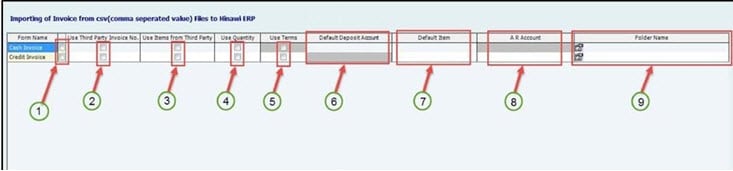
وفيما يلي شرح للشاشة أعلاه:-
1 . تمكين إعداد فاتورة المبيعات التي ستقوم بتكوينها.
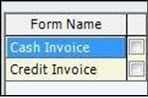
2 . استخدم رقم فاتورة الطرف الثالث
إذا حددت علامة اختيار المستخدم هذا الخيار، فيجب على المستخدم تقديم رقم الفاتورة بالنسبة لفاتورة المبيعات إذا لم يضع المستخدم علامة على هذا الخيار فسيقوم النظام بإنشاء رقم الفاتورة لكل عملية بيع
3 . استخدم عناصر من برامج الطرف الثالث
إذا حددت علامة اختيار المستخدم هذا الخيار فيجب على المستخدم توفير العناصر لكل معاملة فاتورة مبيعات
ملحوظة:
يجب على المستخدم أولاً استيراد قائمة العناصر إلى النظام قبل أن يتمكن المستخدم من تضمين العنصر في الاستيراد باستخدام ملف CSV القياسي.
إذا لم يضع المستخدم علامة اختيار على هذا الخيار فيجب على المستخدم اختيار صنف افتراضي لكل فاتورة المبيعات
4 . استخدم الكمية
إذا حددت علامة اختيار المستخدم هذا الخيار فيجب على المستخدم تقديم عدد العناصر لكل معاملة
إذا لم يضع المستخدم علامة على هذا الخيار فسيعتبر النظام كمية الصنف واحدة (1) لجميع حركات فاتورة المبيعات
ملحوظة:
سيتم تمكين هذا الخيار إذا قمت بتحديد خيار "استخدام عناصر من طرف ثالث
برمجة"
5 . استخدام الشروط (لا يمكن تطبيق الشروط إلا على فاتورة الائتمان)
إذا حددت علامة المستخدم هذا الخيار فيمكن للمستخدم تضمين شروط الدفع لكل فاتورة مبيعات
ملحوظة:
يجب على المستخدم أولاً استيراد قائمة شروط الدفع إلى النظام قبل أن يتمكن المستخدم من تضمين الشروط في الاستيراد باستخدام ملف CSV القياسي.
إذا لم يضع المستخدم علامة اختيار على هذا الخيار فلن يتمكن المستخدم من تضمين شروط الدفع لكل فاتورة مبيعات
6 . حساب الإيداع الخاطئ
يجب على المستخدم اختيار حساب الإيداع الافتراضي للفواتير النقدية.
7 . خطأ البند
يجب على المستخدم اختيار صنف افتراضي لجميع حركات فاتورة المبيعات
ملحوظة:
لا يمكن تعيين العنصر الافتراضي إلا إذا لم يقم المستخدم باختيار تحديد الخيار "استخدام عناصر من برامج الطرف الثالث".
8 . حساب أ / ص
يجب على المستخدم اختيار حساب الحسابات مستحقة القبض الافتراضي لفاتورة الائتمان
9 . إسم الملف
يجب على المستخدم تحديد اسم المجلد الافتراضي حيث سيقرأ النظام ملف CSV بأكمله
ملحوظة:
يجب أن يتمتع المستخدم بالإذن الكامل لموقع المجلد الافتراضي (بعد استيراد ملف CSV، سيتم نقل الملف إلى مجلد الملفات المستوردة، والذي سيقوم النظام بإنشائه تلقائيًا)
أقوم بإرسال فاتورة المبيعات
ملف > استيراد وإدخال القوائم والأرصدة > من طرف ثالث> استيراد الفاتورة النقدية voice
استيراد الفاتورة النقدية / فاتورة الائتمان

إسم الملف
سيتم ملء اسم المجلد تلقائيًا حسب الإعداد.
تنسيق كامل

اختر تنسيق CSV القياسي لاستيراد فاتورة المبيعات
قراءة الملفات من المجلد

- بعد النقر على "قراءة الملفات من المجلد"، سيتم فتح مربع اختيار واحد، ويظهر كافة الملفات
تتوفر ملفات CSV في هذا المجلد الافتراضي
ملحوظة:
يجب أن يحتوي الملف على أعمدة حسب الإعداد بالترتيب التالي
Standerd مع الإجماليات
1. رقم الفاتورة
2. اسم العميل (يجب أن يتطابق مع نفس اسم العميل في Hinawi ERP).
3. تاريخ الفاتورة.
4. المبلغ.
5. مذكرة.
6. الشروط (اختياري).
Stndard مع اسم العنصر:
1. رقم الفاتورة
2. اسم العميل (يجب أن يتطابق مع نفس اسم العميل في Hinawi ERP).
3. تاريخ الفاتورة.
4. المبلغ.
5. مذكرة.
6. الشروط (اختياري).
7. اسم العنصر.
8. الكمية (اختياري: إذا لم يكن هناك عمود الكمية، فسيعتبر النظام الكمية على أنها
1)
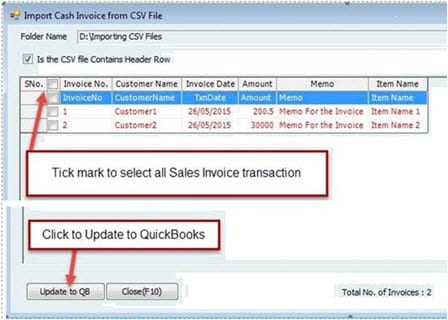
- اختر ملف CSV الذي تريد استيراده إلى النظام، ثم ضع علامة اختيار على فاتورة المبيعات بأكملها التي سيتم استيرادها إلى النظام، ثم انقر فوق "تحديث إلى QB".
- سيقوم النظام بحفظ الفاتورة في Hinawi ERP وتحديثها إلى QuickBooks بعد ذلك.
- بعد الاستيراد، سيتم نقل ملف CSV إلى مجلد الملفات المستوردة.
حماية البيانات
كيفية حماية بياناتك في برنامج حناوي:-
- البيانات هي مسؤولية العميل حيث أن المستخدم (المستخدمين) هو الذي يشارك في أنشطته اليومية لتجنب فقدان البيانات يرجى القيام بما يلي
- يعد النسخ الاحتياطي لبياناتك على السحابة أحد أفضل الطرق للحماية من فقدان البيانات
- ينبغي إجراء النسخ الاحتياطي للبيانات السحابية بشكل متكرر ومنتظم وهذا مهم بشكل خاص للبيانات ذات المهام الحرجة التي يمكن أن يؤدي فقدانها أو تلفها إلى إعاقة العمليات والعمليات التجارية العادية بشدة يتيح النسخ الاحتياطي لبياناتك على السحابة إمكانية التوسع بسهولة يمكن توسيع حجم تخزين البيانات لديك بسهولة ليناسب احتياجات تخزين البيانات الخاصة بك
- يعد التحكم بكلمة المرور خط الدفاع الأساسي في حماية البيانات داخل شبكتك يجب أن تكون المعلومات الحساسة محمية بكلمة مرور حتى يتمكن المستخدمون الذين يعرفون كلمة المرور فقط من الوصول إلى البيانات
لا ينبغي استخدام كلمة المرور المستخدمة لتأمين البيانات لتطبيقات أو أدوات أخرى يجب أن تكون قوية مع مجموعة من الحروف والأرقام والأحرف الخاصة وكذلك فريدة من نوعها
بالإضافة إلى ذلك يجب توفير كلمة المرور فقط للأفراد الذين يحتاجون إلى الوصول إلى البيانات للقيام بواجباتهم الوظيفية علاوة على ذلك يجب تغيير كلمة المرور بانتظام - النسخ الاحتياطي اليومي على الأقراص الصلبة الخارجية والداخلية أو السحابية
- قم بتثبيت برنامج النسخ الاحتياطي التلقائي على الخادم لإجراء نسخ احتياطية يومية للبيانات
- يجب تثبيت برامج الحماية من الفيروسات على الخوادم وأجهزة الكمبيوتر
- جهاز UPS للأغراض الطارئة في حالة انقطاع التيار الكهربائي سيؤدي هذا إلى استمرار عمل الخوادم وأجهزة الكمبيوتر العميلة لبعض الوقت
- تدابير السلامة الأخرى الموصى بها من قبل موظفي تكنولوجيا المعلومات للعملاء أو الاستشاريين وموردي الأجهزة
- طباعة البيانات والتقارير اليومية والشهرية والسنوية للحفاظ على سلامتها
كويك بوكس
متطلبات النظام لـ QuickBooks Desktop
قام برنامج QuickBooks بتخزين البيانات كملف سيتم الاحتفاظ ببيانات البيانات في محرك الأقراص المحلي للكمبيوتر الخادم، والتي ستتم مشاركتها عبر الشبكة للوصول إلى المستخدمين
يجب أن يتمتع المستخدمون بالامتيازات الكاملة في مجلد تخزين Quick Books Data
أنظمة التشغيل
- نظام التشغيل Windows 11، 64 مثبت أصلاً (QuickBooks Desktop 2022 R3 أو أحدث).
- Windows 10، جميع إصدارات 64 ، مثبتة أصلاً.
- Windows 8.1، كافة إصدارات 64 ، مثبتة أصلاً.
- Windows Server 2019 القياسي والأساسي.
- Windows Server 2016 القياسي والأساسي.
- Windows Server 2012 R2 القياسي والأساسي.
- Windows Server 2012 قياسي وأساسيات.
ملحوظة :
يتطلب Quick Books منك استخدام Windows محليًا وليس من خلال محاكي أو بيئة افتراضية.
خوادم قواعد البيانات
- Windows Server 2019 القياسي والأساسي.
- Windows Server 2016 ، القياسي والأساسي.
- Windows Server 2012 R2، القياسي والأساسي.
- Windows Server 2012 ، قياسي وأساسيات.
- ويندوز 10.
ملحوظة :
يتطلب QuickBooks منك استخدام Windows محليًا وليس من خلال بيئة افتراضية.
يتطلب QuickBooks Desktop 2022 نظام تشغيل Windows 64 ولن يعمل على 32 .
يتطلب QuickBooks Desktop 2022 نظام تشغيل Windows 64 بت ولن يعمل على 32 بت. نظرًا لأن أنظمة 64 بت موجودة منذ فترة، فمن المحتمل أنك تستخدم واحدًا بالفعل. تدعم معظم البرامج والأجهزة التي تم شراؤها بعد عام 2012 أنظمة التشغيل 64 بت. يمكنك تثبيت برنامج 2022 QuickBooks Desktop الجديد وتشغيله، بشرط استيفاء جميع متطلبات النظام وتشغيل Windows 8.1 64 بت أو أحدث.
تحقق من نظام التشغيل Windows الذي تستخدمه.
- حدد ابدأ في Windows.
- حدد الإعدادات .
- حدد النظام ، ثم حول .
ضمن مواصفات الجهاز، سترى نوع المعالج ونظام التشغيل.
خياراتك إذا لم يكن لديك توافق مع نظام 64 بت
نوصي بأحد الإجراءات التالية:
- قم بترقية جهاز الكمبيوتر الخاص بك / نظام التشغيل Windows، أو كليهما، لتوفير التوافق مع الإصدار 64 بت.
- ابقي على الإصدار الحالي من QuickBooks Desktop. سيظل QuickBooks متوافقًا مع إصدار 32 بت مع إصدارات 2021 و2020 و2019، وستظل شروط الدعم دون تغيير.
متطلبات المتصفح
يتطلب QuickBooks Desktop الوصول إلى الإنترنت.
متطلبات الأجهزة ونظام التشغيل
يتطلب QuickBooks Desktop نظام تشغيل Windows 64 بت ولن يعمل على 32 بت.
المعالج | 2.4 جيجا هرتز كحد أدنى |
كبش | 8 جيجابايت كحد أدنى لإصدار 64 بت، ويوصى بـ 16 جيجابايت |
متطلبات ذاكرة الوصول العشوائي للخادم | 1-5 مستخدمين: 8 جيجابايت من ذاكرة الوصول العشوائي 10 مستخدمين: 12 جيجابايت من ذاكرة الوصول العشوائي 15 مستخدمًا: 16 جيجابايت من ذاكرة الوصول العشوائي 20 مستخدمًا: 20+ جيجابايت من ذاكرة الوصول العشوائي |
مساحة القرص | 2.5 جيجابايت من مساحة القرص (مطلوبة إضافية لملفات البيانات). برامج أخرى: 60 ميجا بايت لبرنامج Microsoft .NET 4.8 Runtime، متوفرة مع ملفات التثبيت. المتطلبات الإضافية لبرنامج Intuit Data Protect في عروض QuickBooks Connected Services: تتطلب ما لا يقل عن 4.0 جيجابايت من ذاكرة الوصول العشوائي ضعف حجم الملف الأكثر شمولاً الذي تم تعيينه للنسخ الاحتياطي + 100 ميجا بايت أو ضعف الحجم المطلوب استعادته. المساحة مطلوبة فقط من مجلد العمل LocalApplicationData+”Intuit\Intuit Data Protect.” ملاحظة : قم بتخزين ملف QuickBooksDataa الخاص بك على محرك أقراص الحالة الصلبة (SSD) للحصول على أفضل أداء. |
شبابيك | نسخة أمريكا الشمالية من ويندوز. يتم دعم الإعدادات الإقليمية عند ضبطها على اللغة الإنجليزية. حقوق المسؤول مطلوبة لجهاز الكمبيوتر الخادم عند استضافة وصول متعدد المستخدمين. تم تثبيته أصلاً ولا يحتاج إلى التشغيل في بيئة افتراضية أو برنامج محاكاة. |
عرض دقة الشاشة | شاشة عرض محسنة بدقة شاشة تبلغ 1280 × 1024 أو أعلى مع ما يصل إلى شاشتين ممتدتين. |
لدي ملاحظات وتعليمات هامة حول التكامل بين Hinawi ERP و QuickBooks
1. قبل البدء، قم بتغيير نوع الحساب في مخطط Hinawi ERP فيما يتعلق بنوع الحساب وPDC وCUC.
2. يجب على جميع مستخدمي Hinawi ERP استخدام بياناتي في QuickBooks والأذونات أيضًا.
3. إذا كنت قد قمت بالفعل بإنشاء ملف بيانات QuickBooks وتريد الآن استخدام برنامج Hinawi ERP فيجب التحقق من النقاط التالية في ملف QuickBooks قبل البدء في استخدام برنامجنا:
- تأكد من أن التفضيل قد تم بشكل صحيح واكتمل.
- تأكد من إجراء التخصيصات بين المدفوعات للموردين والفواتير، التقرير.
- يجب ألا تظهر تفاصيل الفواتير غير المدفوعة ضمن تقرير البائعين والدائنين أي مبلغ سلبي.
- نفس الشيء بالنسبة للتقرير يجب ألا تحتوي الفواتير المفتوحة ضمن العملاء والمستحقات على مبالغ سالبة.
4. يجب أن يكون لدى مستخدمي QuickBooks إذن كامل للوصول إلى نماذج الأنشطة التي استخدموها في Hinawi ER. على سبيل المثال:
إنشاء معاملة جديدة في Hinawi ERP:
يجب على المستخدم أن يخطئ في QuickBooks لإنشاء معاملة لتلك المعاملة (نشاط النموذج)
لتحرير المعاملات في Hinawi ERP:
يجب أن يكون لدى المستخدم إذن في QuickBooks لإنشاء المعاملة وتعديلها وحذفها هذه نقطة مهمة إذا لم يتم تحديد أي إذن أعلاه فسيتم تكرار المعاملة في QuickBooks.
إذا قام المستخدم "بتحرير" كتابة شيك وكان إعداده "تلقائيًا" فسيقوم النظام بحذف المعاملة الأصلية وإنشاءها تلقائيًا لتجنب الحذف قم بتعيين تاريخ إغلاق في QB كل شهر.
5. لا تقم بدمج أو حذف الحسابات في قائمة مخطط الحسابات أو البائعين أو العملاء أو الموظفين في QuickBooks .
6. لا تقم بتحويل الأسماء الموجودة في قائمة "الأسماء الأخرى " في QuickBooks إلى قائمة البائعين أو العملاء أو الموظفين.
7. للتبديل بين ملفات المحاسبة المتعددة في QuickBooks أولاً يجب عليك إغلاق برنامج Hinawi ERP ثم فتح ملف QuickBooks .
8. من خلال تحرير المعاملات في Hinawi ERP سيقوم QuickBooks بحذف المعاملة الأصلية وإنشاء واحدة جديدة إذا كانت هذه المعاملة قبل مواعيد الإغلاق المحددة فلن يسمح QuickBooks بالتحرير في Hinawi ERP لتجنب الحذف قم بتعيين تاريخ إغلاق في Q uickBooks كل شهر.
9. التأكد من إغلاق جميع أنواع النوافذ كويك بوكس التي تؤثر على تشغيل التكامل، على سبيل المثال Windows ومقاطع الفيديو والتفضيلات وتعيين تاريخ الإغلاق وإعداد المستخدمين ومعلومات الشركة وإضافة وتحرير إدخالات متعددة والتحقق من البيانات وإعادة بنائها أو تنظيفها وأي بيانات عبر الإنترنت كويك بوكس نافذة الخدمات التي فتحت من كويك بوكس أو قم بتعيين نافذة "الائتمان" في الحسابات المدينة والدائنة. ولا يفتح QuickBooks معلومات الشركة ضمن قائمة الشركة أثناء التكامل أو النشر.
10. إذا قام المستخدم بإدخال المعاملة من خلال Hinawi ERP وقام لاحقًا بتعديل نفس المعاملة من QuickBooks فلن يؤثر ذلك على Hinawi ER لذلك يجب على المستخدم القيام بجميع أعماله من Hinawi ERP لضمان مطابقة الأرصدة.
11. حناوي ERP لا يقرأ العملات المتعددة من كويك بوكس. ومع ذلك، متى عند إنشاء معاملة في Hinawi ERP سيتم قراءة العملة تلقائيًا في QuickBooks باستثناء قسيمة دفتر اليومية حيث يجب على المستخدم تحديد عملة كل معاملة.
12. نوصي المستخدم الإداري بإغلاق البيانات في QuickBooks في نهاية كل شهر. وبهذا لا يمكن إدخال أو تحرير أي معاملات من Hinawi ERP.
13. تأكد من أن الشخص المسؤول هو الوحيد الذي يستخدم المستخدم المسؤول لا تعطي كلمة المرور لمستخدم آخر
14. لا تعطي كلمات مرور المسؤول للمستخدمين العاديين.
15. إعداد التاريخ في كافة أجهزة الكمبيوتر والخوادم هو يوم/شهر/سنة. مثال: 31/12/2021
16. إذا كنت تريد تشغيل البرنامج باللغة العربية، فمن المهم جدًا ملء جميع الحقول المطلوبة باللغة العربية. توجد الحقول العربية المفقودة ضمن قائمة "ملف".
17. حافظ على تحديث البيانات لتجنب فقدان المعلومات في التقارير أو الأنشطة. يوجد تقرير البيانات المفقودة ضمن قائمة "ملف".
مهم:
جميع عمليات الإعداد التي يقوم بها العميل هي مسؤوليته الكاملة.
إعدادات
أكمل كافة الإعدادات
قوالب
أكمل جميع القوالب
قسم نوع الحساب
اعدادات التكامل
تأكد من تحديد طريقة التكامل التي تلبي احتياجاتك.
عينة من العملية في حالة تحديد النشر اليدوي:
يجب على المستخدمين تحديث QuickBooks بالطريقة التالية في الإعداد التلقائي سيتم نشر كافة المعاملات إلى QuickBooks تلقائيًا.
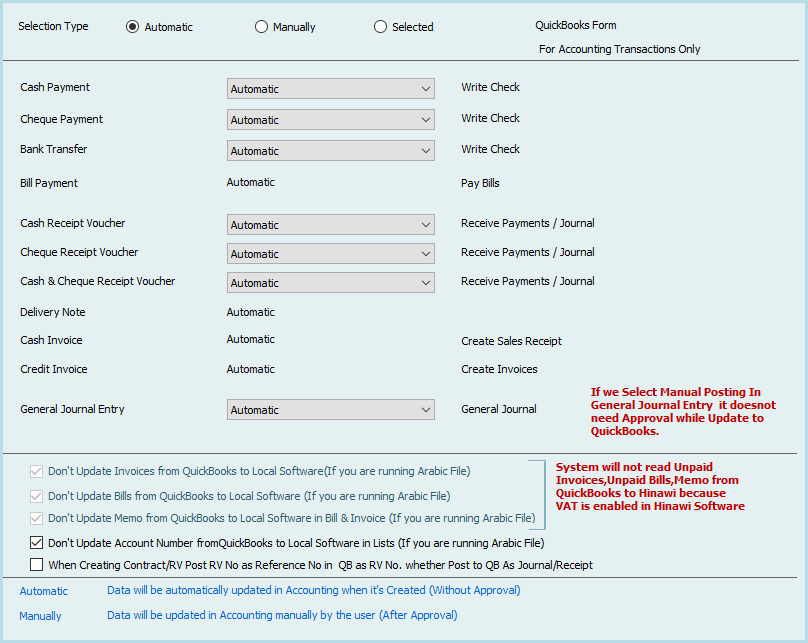
الإعداد
تأكد من حفظ جميع أنواع المرفقات
الأشياء التي يجب القيام بها في QuickBooks قبل وأثناء استخدام Hinawi ERP
إذا كان العميل لديه بيانات QuickBooks بالفعل، فيجب على المستخدم العمل فيما يلي لاستخدام أفضل لكل من QuickBooks وHinawi ERP
1. التأكد من عدم وجود أسماء عربية في كافة القوائم
2. دمج الأسماء المتشابهة في كافة القوائم
3. قم بإنشاء حساب في دليل الحساب رقم 99 الحساب المتوسط
4. تأكد من أن رقم الحساب. يتم إنشاء رصيد افتتاحي قدره 30000
5. احذف الأسماء غير الضرورية
6. تأكد من أن التفضيل قد تم بشكل صحيح واكتمل.
7. تأكد من إجراء التخصيصات بين الدفعات للموردين والفواتير يوضح التقرير غير المدفوع التفاصيل ضمن البائعين ويجب ألا يُظهر تقرير الذمم الدائنة أي مبالغ سلبية.
8. نفس الشيء بالنسبة لأصوات تقرير Open Invضمن العملاء وR يجب ألا تحتوي على مبالغ سالبة.
9. إعادة ترتيب حسابات الأصول الثابتة
10. استيراد الأصول الثابتة
11. إعادة ترتيب حسابات الشيكات تحت التحصيلات (CUC) والشيكات المؤجلة (PDC). تعديل نوع الحساب في مخطط الحساب الحناوي إلى نوع PDC أو CUC
12. حدد موعدًا للإغلاق
13. قم بتعيين التفضيلات
ميزات إضافية من برنامج Hinawi ERP غير متوفرة في QuickBooks:
1. متكامل تمامًا مع جميع إصدارات QuickBooks.
2. قم بتغطية الميزات المفقودة في QuickBooks.
3. وحدة إدارة العقارات
4. نموذج الأصول الثابتة المتقدم
5. استكمال اللغتين العربية والإنجليزية.
6. حساب عمولة المبيعات إعادة
7. قم بترحيل العديد من المستحقات والدائنين في إدخال واحد للمشروع المشترك.
8. إنشاء إيصالات الاستلام (RV) من جميع أنواع المصادر
9. إضافة ثلاثة أنواع جديدة في شجرة الحسابات (نقدي، PDC، CUC).
10. قم بإنشاء 3 طرق للنشر على QuickBooks. في الوقت الحقيقي، على دفعات، ومزيج من اثنين.
11. التحكم في الشيكات المؤجلة المستلمة والصادرة مع إدخال تمت مراجعته تلقائيًا.
12. استلام شيكات متعددة في إيصال استلام واحد (RV).
13. خيار عدم السماح بالنشر على الحساب الرئيسي
14. خيار عدم البيع في حالة عدم توفر الكمية الكافية
15. خيار عدم تغيير سعر البيع
16. تخصيص النفقات للثابت أ
17. صور بجميع أنواعها
18. التصميم والقوالب مع الطباعة لجميع أشكال الأنشطة (الشيكات، المدفوعات، التحصيلات، المشروع المشترك، SIV، SRV، تحويل المخزون، تسويات المخزون، إدخال الفاتورة والمزيد)
19. أكمل وحدة الموارد البشرية، وجدول الوقت، وكشوف المرتبات، ونظام حماية الأجور، ووحدة الضرائب.
خامسأ
1. احسب تكلفة وصول صنف المخزون (إضافة رسوم الشحن والجمارك والنقل والمصاريف الأخرى).
2. إدخالات تعديل المخزون المتعددة في نموذج واحد.
3. حركة ولا شيء حركة البند المخزون.
4. ورقة عمل الجرد المادي المتقدمة.
5. نظرة جديدة على تفاصيل تقييم المخزون.
6. وأكثر.
التقارير
1. ميزان المراجعة المتقدم (رصيد البداية، إجمالي الحركات، ورصيد النهاية).
2. النسب المالية: الربحية والنشاط والسيولة.
3. تقرير ربحية العميل/الوظيفة المتقدم باختصار وتفصيل.
4. تقارير أمين الصندوق (التحصيل والمدفوعات).
5. مسار التدقيق المتقدم (التصفية حسب المستخدم، ونموذج النشاط، وإجمالي الإدخالات لكل منهما).
6. الفواتير المدفوعة جزئيا وثنائية
7. الإهلاك حسب المشروع.
8. يمكنك تخصيص تقاريرك المطلوبة من بيانات QuickBooks.
9. يتم الاطلاع على التقارير في QuickBooks من Hinawi ERP.
مركز التقارير بواسطة
1. الموظف
2. بناء وشقة
3. الطبقة
4. ثابت أ
5. وأكثر
كيفية جدولة النسخ الاحتياطي التلقائي في ملف شركة QuickBooks.

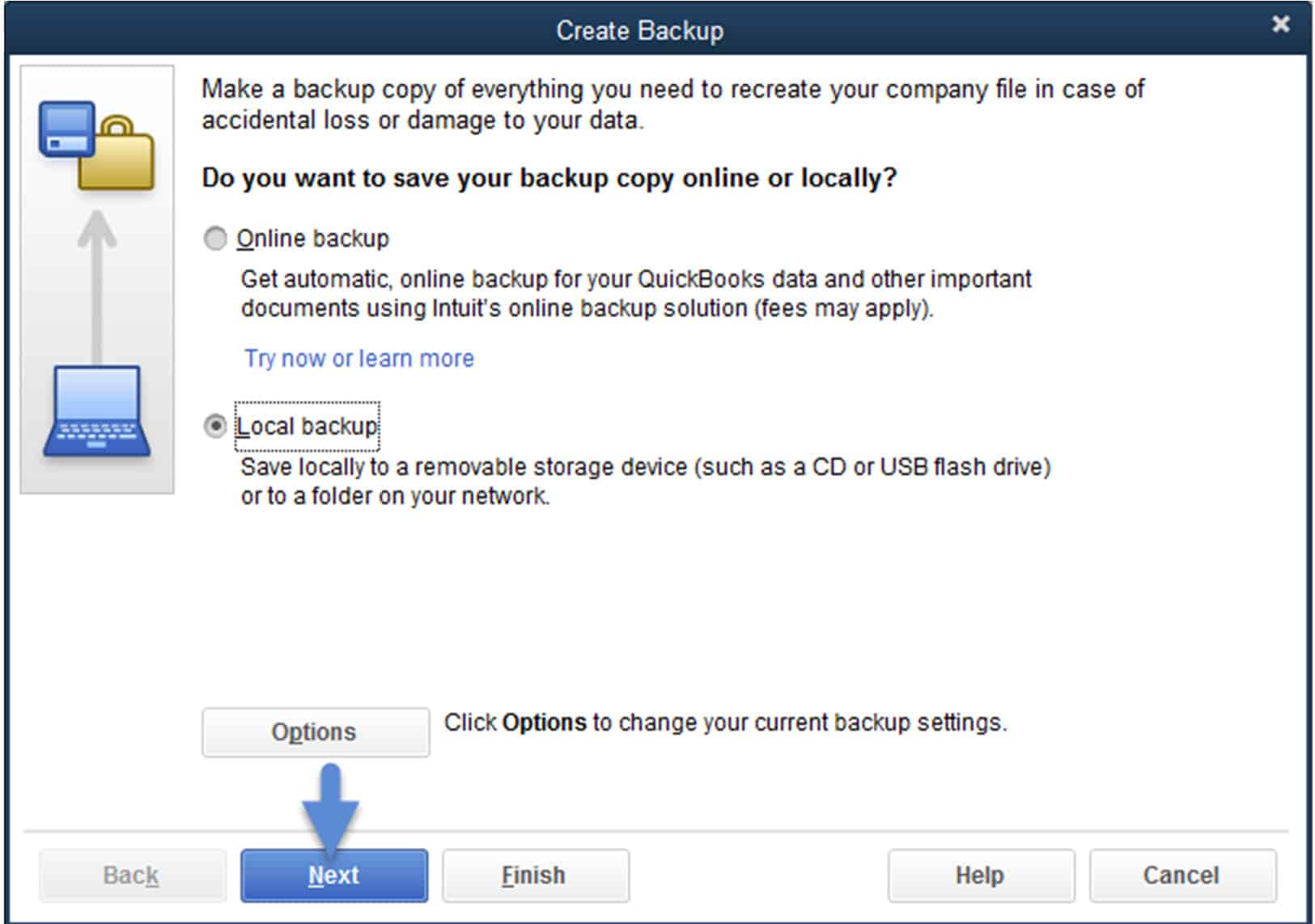
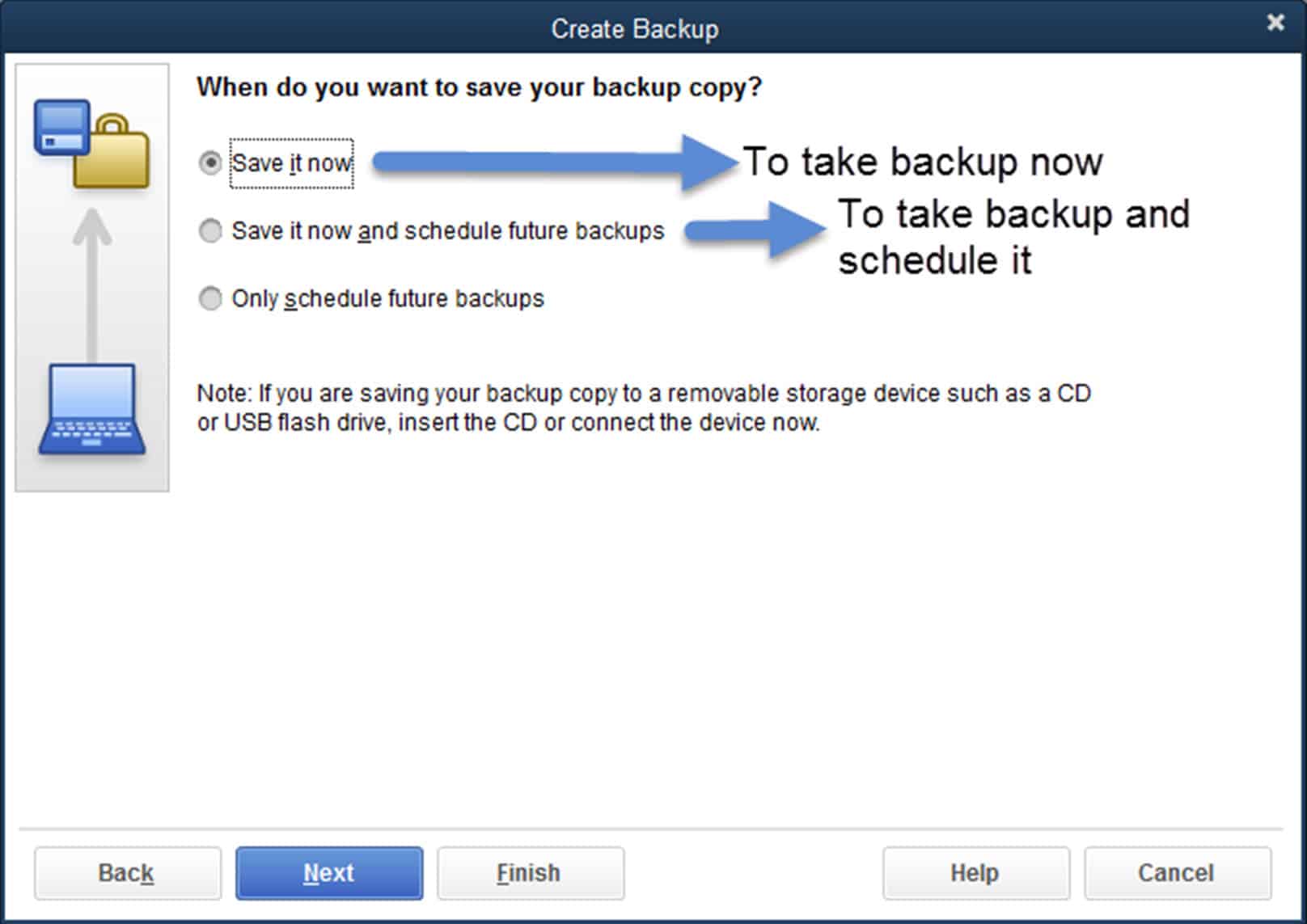

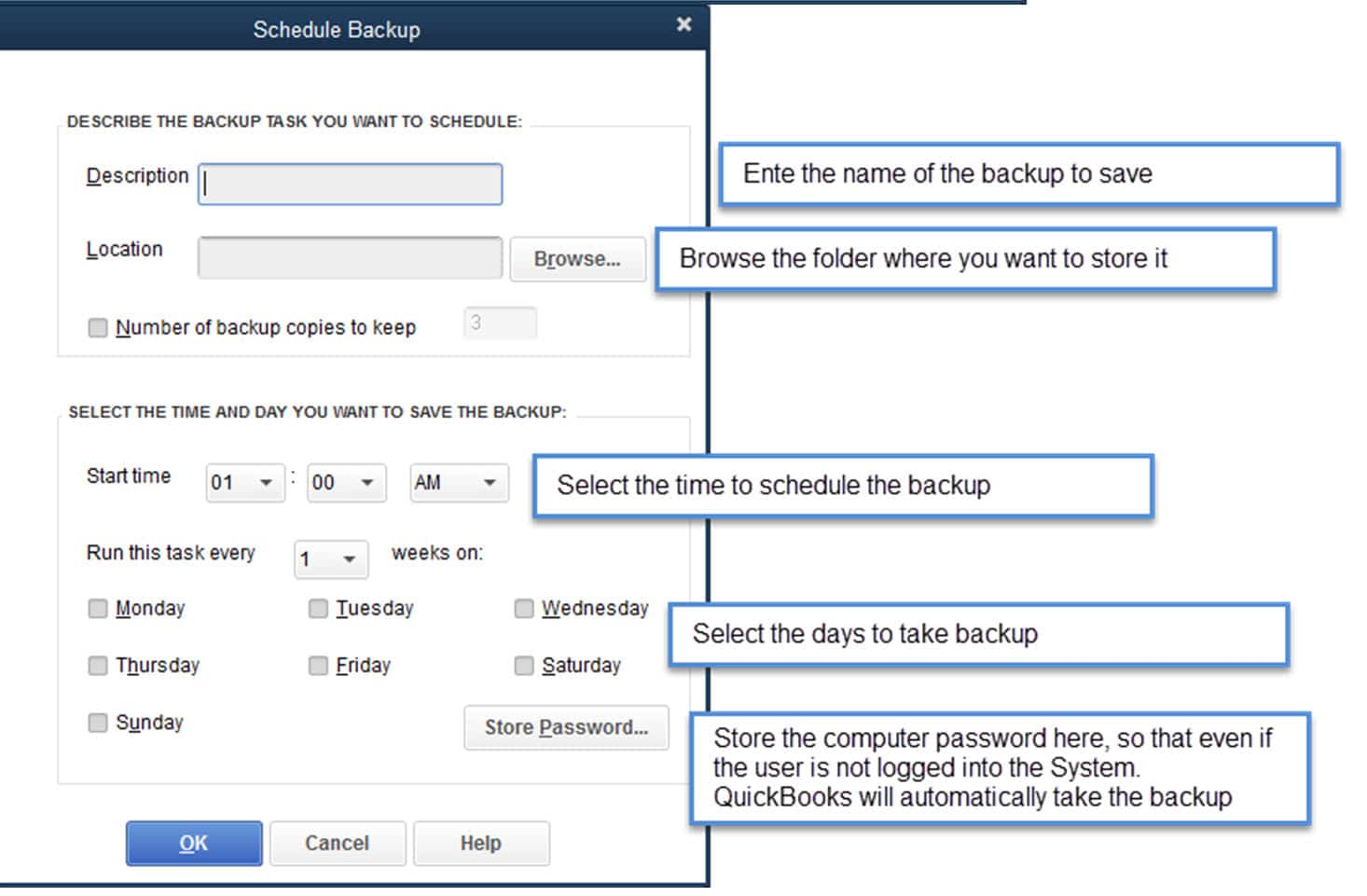
الأسباب الرئيسية لمشكلة استضافة QuickBooks
يقوم جدار الحماية بحظر الاتصال بين جهازي الكمبيوتر.
تأكد من إيقاف تشغيل جدار الحماية الذي يحظر اتصال عميل b/w وجهاز الكمبيوتر الخادم أو قم بإجراء استثناء
QuickBooks لا يعمل بأذونات المسؤول.
يجب أن يتمتع مستخدمو QuickBooks بالإذن الكامل للملف والمجلدات المرتبطة به
ليس لدى المستخدم الأذونات الكافية في مجلد بيانات QuickBooks.
يجب أن يكون لدى مستخدم العميل إذن القراءة \ الكتابة بشكل كامل على موقع الخادم حيث يتم تخزين ملف QuickBooks
ليس لدى المستخدم امتيازات إدارية على جهاز الكمبيوتر الخاص به.
يجب أن يكون المستخدم مسؤولاً على جهاز الكمبيوتر الخاص به.
يجب أن تكون إعدادات التحكم الخاصة بالمستخدم في وضع عدم الإعلام مطلقًا
.ND ملفات TLG تالفة.
هذه هي امتدادات QuickBooks التي تخزن المعلومات المتعلقة بالشبكة إذا ظهرت أي مشكلة في الاتصال فأعد تسمية الملف بهذا الامتداد وأعد تشغيل مدير خادم قاعدة بيانات QuickBooks.
قام أحد المستخدمين، افتراضيًا، بفتح الملف كوضع مستخدم واحد، وعندما أغلق ملف الشركة، ظلت المثيلات في مدير المهام
نحتاج إلى إعادة تشغيل الخادم لفصل الملف مع المستخدمين بدلاً من إعادة تشغيل جميع المستخدمين لأجهزة الكمبيوتر الخاصة بهم
تم تمكين استضافة الإعداد على أحد أجهزة كمبيوتر المستخدم.
يجب تمكين الاستضافة على كمبيوتر الخادم فقط إذا قام أي مستخدم بتمكينه عن طريق الخطأ، فقم بتعطيله بالانتقال إلى QuickBooks > ملف> المرافق والضمان إنه مكتوب "وصول المضيف متعدد المستخدمين".
مشاكل وحلول برنامج QuickBooks
هذه الحلول من Intuit US [QuickBooks Software Company]
رمز خطأ كويك بوكس: H202، H205، H505
التفاصيل عندما يحاول المستخدم تحويل ملف شركة QuickBooks إلى وضع متعدد المستخدمين، فسيقوم النظام بإلقاء خطأ مع رمز الخطأ H202، H205 مثل الشاشة التالية
إذا رأيت الخطأ H202 أو H505 (أو H101 وH103) عند محاولة التبديل إلى وضع المستخدمين المتعددين فنحن هنا لمساعدتك تعني هذه الأخطاء أن هناك شيئًا ما يحظر اتصال المستخدمين المتعددين بالخادم الخاص بك سنوضح لك كيفية حل المشكلة.
قم بتشغيل مدير خادم قاعدة بيانات QuickBooks على الخادم الخاص بك باستخدام QuickBooks Tool Hub.
الخطوة 1: قم بتنزيل وتثبيت QuickBooks Tools Hub على الخادم الخاص بك
يساعد QuickBooks Tool Hub في إصلاح الأخطاء الشائعة ستحتاج إلى إغلاق QuickBooks لاستخدام مركز الأدوات للحصول على أفضل تجربة نوصي باستخدام Tool Hub على نظام التشغيل Windows 10، 64 بت.
- أغلق كويك بوكس.
- قم بتنزيل أحدث إصدار (1.5.0.0) من QuickBooks Tool Hub . يرجى حفظ الملف في مكان يمكنك العثور عليه بسهولة (مثل مجلد التنزيلات أو سطح مكتب Windows). ملاحظة: إذا قمت بتثبيت Tool Hub من قبل، فيمكنك معرفة الإصدار المتوفر لديك حدد علامة التبويب الصفحة الرئيسية . النسخة ستكون في الأسفل
- افتح الملف الذي قمت بتنزيله ( QuickBooksToolHub.exe ).
- اتبع الخطوات التي تظهر على الشاشة لتثبيت الشروط والأحكام والموافقة عليها.
- انقر نقرًا مزدوجًا فوق الرمز الموجود على سطح مكتب Windows لديك لفتح مركز الأدوات عند انتهاء التثبيت.
ملاحظة: إذا لم تتمكن من العثور على الرمز فابحث في Windows عن QuickBooks Tool Hub وحدد البرنامج
الخطوة 2: من مركز الأدوات قم بتشغيل مدير خادم قاعدة بيانات QuickBooks على الخادم الخاص بك
كمبيوتر الخادم الخاص بك هو الذي يقوم بتخزين ملف (ملفات) شركة QuickBooks الخاصة بك أجهزة الكمبيوتر الأخرى المتصلة بشبكتك هي محطات العمل الخاصة بك.
- من QuickBooks Tools Hub، حدد مشكلات الشبكة.

- حدد مدير خادم قاعدة بيانات QuickBooks. إذا لم يكن QuickBooks موجودًا على الخادم الخاص بك، فسوف يطلب منك تثبيته.
- داخل مدير خادم قاعدة بيانات QuickBooks، حدد بدء المسح إذا رأيت مجلد (مجلدات) ملفات الشركة الخاصة بك إذا لم تقم بذلك فاستعرض للوصول إلى موقع ملف شركتك ثم حدد بدء المسح.

- سيقوم مدير خادم قاعدة بيانات QuickBooks بإصلاح أذونات جدار الحماية الخاصة بك تلقائيًا عند انتهاء الفحص حدد إغلاق .
- افتح QuickBooks على كل محطة عمل حيث ترى الخطأ H202. حدد ملف وقم بالتبديل إلى وضع المستخدمين المتعددين. إذا كنت تستخدم كمبيوتر الخادم الخاص بك كمحطة عمل فتحقق من ذلك أيضًا.
الخطوة 3: من مركز الأدوات، قم بتشغيل File Doctor.
- من مركز الأدوات، حدد مشكلات ملف الشركة.

- حدد تشغيل QuickBooks، ثم File Doctor. قد يستغرق الأمر ما يصل إلى دقيقة واحدة حتى يفتح طبيب الملف ( ملاحظة : إذا لم يتم فتح QuickBooks File Doctor فابحث عن QuickBooks Desktop File Doc وافتحه يدويًا.)
- في QuickBooks File Doctor حدد ملف شركتك من القائمة المنسدلة. إذا لم تتمكن من رؤية ملفك، فحدد استعراض وابحث للعثور على ملفك.
- حدد التحقق من ملفك (الخيار الأوسط فقط) ثم متابعة .
- أدخل كلمة مرور مسؤول QuickBooks ثم حدد التالي .
تم إصلاح كل شيء إذا كان بإمكان محطات العمل الخاصة بك الانتقال إلى وضع المستخدمين المتعددين دون مشاكل.
إذا كنت لا تزال ترى الخطأ H202، فتابع إلى حلولنا الأخرى.
إصلاح الخطأ H202 يدويًا
الحل 1: التحقق من الخدمات على الخادم الخاص بك
تأكد من تشغيل خدمات QuickBooks على كمبيوتر الخادم الخاص بك اتبع هذه الخطوات للتحقق من Quickbooks DBXX. ثم كررها مع QB CF Monitor Service.
- افتح قائمة ابدأ في Windows على كمبيوتر الخادم الخاص ب
- اكتب "تشغيل" في البحث وافتح "تشغيل" .
- اكتب "services.msc" في نافذة التشغيل واضغط على Enter .
- ابحث عن QuickBooks DBXX وانقر عليه نقرًا مزدوجًا في القائمة يلاحظ XX إصدار QuickBooks الخاص بك.
- حدد تلقائي لنوع بدء التشغيل.
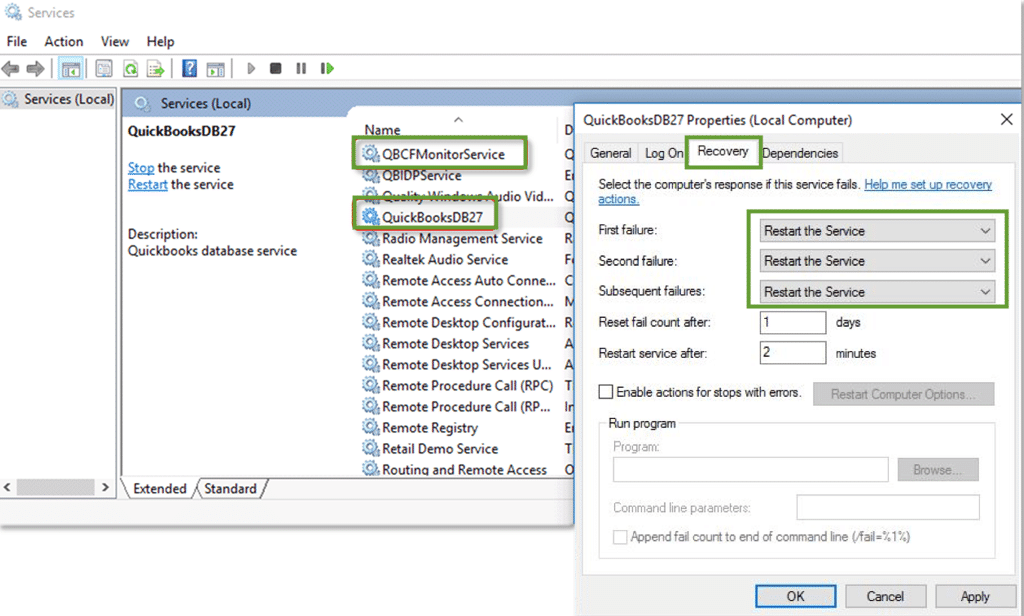
- تأكد من أن حالة الخدمة إما قيد التشغيل أو بدأت وإذا لم تكن كذلك فاختر البدء .
- حدد علامة التبويب الاسترداد .
- حدد إعادة تشغيل الخدمة من هذه القوائم المنسدلة حالات الفشل الأولى والثانية واللاحقة .
- حدد تطبيق ثم حدد موافق لحفظ التغييرات.
- كرر هذه الخطوات مع QB CF Monitor Service.
عند الانتهاء، افتح QuickBooks على كل محطة عمل. انتقل إلى قائمة "ملف" وحدد "التبديل إلى وضع المستخدمين المتعددين" . إذا تم فتح كل شيء بشكل صحيح فسيتم حل المشكلة.
إذا كنت لا تزال ترى الخطأ H202، فانتقل إلى الحل 2.
الحل 2: إضافة خدمات إلى مجموعة إدارة Windows الخاصة بك على الخادم الخاص بك
إذا لم تكن قد قمت بذلك بالفعل، فامنح QuickBooks DBXX وQBCFMonitorService أذونات المسؤول على كمبيوتر الخادم الخاص بك. راجع تعيين أذونات الوصول إلى Windows لمشاركة ملفات الشركة للحصول على الإرشادات.
عند الانتهاء، افتح QuickBooks على كمبيوتر الخادم ومحطات العمل لديك. إذا كنت لا تزال ترى الخطأ H202، فانتقل إلى الحل 3.
الحل 3: قم بتكوين إعدادات جدار الحماية على الخادم الخاص بك
تأكد من ضبط جهاز الكمبيوتر الخاص بك للسماح لـ QuickBooks من خلال جدار الحماية الخاص بك.
- راجع تكوين إعدادات جدار الحماية وأمان الإنترنت لـ QuickBooks Desktop للحصول على إرشادات حول كيفية إعداد استثناءات جدار حماية Windows.
- بعد تعيين أذونات جدار الحماية، افتح QuickBooks على محطات العمل الخاصة بك.
- انتقل إلى قائمة "ملف" وحدد "التبديل إلى وضع المستخدمين المتعددين" .
إذا كان كل شيء يعمل، فسوف تحل المشكلة. إذا كنت لا تزال ترى الخطأ H202، فانتقل إلى الحل 4.
الحل 4: اختبار اتصال الخادم الخاص بك من محطة العمل
قم باختبار اتصال الخادم الخاص بك من محطة العمل للتحقق من الاتصال. قم باختبار اتصال الخادم الخاص بك من كل محطة عمل، لتحصل على الخطأ H202.
للبدء، قم بتشغيل Network Discovery على كمبيوتر الخادم الخاص بك وأي محطات عمل تحتوي على الخطأ H202:
- افتح قائمة ابدأ في Windows على الخادم ومحطات العمل لديك.
- اكتب "الشبكة" في البحث وافتح مركز الشبكة والمشاركة .
- حدد تغيير إعدادات المشاركة المتقدمة .
- تأكد من تحديد تشغيل اكتشاف الشبكة في أقسام اكتشاف الشبكة ومشاركة الملفات والطابعات.
بعد ذلك، احصل على اسم الخادم الخاص بك من الخادم الخاص بك:
- افتح قائمة ابدأ في Windows على كمبيوتر الخادم الخاص بك.
- اكتب "تشغيل" في البحث وافتح "تشغيل" .
- اكتب "CMD" في نافذة التشغيل ثم اضغط على Enter .
- اكتب "ipconfig/all" في نافذة CMD ثم اضغط على Enter .
- ابحث عن اسم المضيف في قسم تكوين Windows IP اسم الخادم الخاص بك موجود على اليمين.
يرجى كتابة اسم المضيف أو نسخه إلى مستند Word حتى تتمكن من الوصول إليه بسرعة.
ارجع إلى محطة العمل الخاصة بك لاختبار الخادم قد تصبح هذه الخطوات معقدة لذا قد ترغب في الاتصال بأحد متخصصي تكنولوجيا المعلومات للحصول على المساعدة.
- افتح قائمة ابدأ في Windows من محطة العمل.
- اكتب "تشغيل" في البحث وافتح "تشغيل" .
- اكتب "CMD" في نافذة التشغيل، ثم اضغط على Enter .
اكتب "بينغ[your server name] "، ثم اضغط على Enter . لا تقم بتضمين الأقواس حول اسم الخادم الخاص بك.
- كرر هذه الخطوات لكل محطة عمل تحصل على الخطأ H202.
يعمل الخادم الخاص بك بشكل جيد إذا تلقيت ردًا لكل حزمة دون أي خسارة. انتقل إلى الحل 5.
في حالة فقدان الحزمة أو الرد الطويل، توقف. تواصل مع أحد متخصصي تكنولوجيا المعلومات للحصول على المساعدة فيما يتعلق بشبكتك.
الحل 5: أضف الخادم الخاص بك إلى ملف مضيفات Windows الخاص بك
راجع تحرير ملف Windows hosts للحصول على الإرشادات.
عند الانتهاء، افتح QuickBooks على محطات العمل الخاصة بك. إذا تم فتح كل شيء بشكل صحيح، فسيتم حل المشكلة.
إذا كنت لا تزال ترى الخطأ H202، فيرجى الاتصال بفريق الدعم لدينا عبر برنامج المراسلة . يمكننا مساعدتك في تشغيل QuickBooks مرة أخرى.
العودة إلى الأعلى
إصلاح الخطأ H101 وH303 وH505
إذا رأيت الخطأ H101 أو H303 أو H505، فهذا يعني أنه تم تعيين محطة عمل واحدة أو أكثر لتكون خادم QuickBooks. يجب أن يكون الخادم الخاص بك (الكمبيوتر الذي يستضيف ملفات شركتك) هو الخادم الوحيد الذي يستضيف وضع المستخدمين المتعددين.
يجب إيقاف تشغيل خيار Host Multiuser Access على محطات العمل الخاصة بك. لا تستضيف أجهزة الكمبيوتر هذه الموجودة على شبكتك ملفات شركتك. يجب أن يكون جهاز الكمبيوتر الخاص بك هو جهاز الاستضافة الوحيد.
| ملاحظة: يمكنك القيام بهذه الخطوات قبل فتح ملف الشركة. |
- افتح برنامج QuickBooks على أي محطة عمل ترى فيها H101 أو H303 أو H505
- لا تفتح ملف شركتك. بدلاً من ذلك، حدد قائمة "ملف" وقم بالتمرير فوق "الأدوات المساعدة" .
- إذا رأيت خيار Host Multiuser Access، فلا تحدده. انتقل إلى محطة العمل التالية. هذا لا يسبب المشكلة.
إذا كان إيقاف استضافة الوصول متعدد المستخدمين خيارًا، فحدده.
- كرر هذه الخطوات على كافة محطات العمل التي ترى فيها الخطأ H101 أو H303 أو H505.
بعد التحقق من محطات العمل الخاصة بك، انتقل إلى جهاز الكمبيوتر الخادم الخاص بك. الخادم هو الكمبيوتر الذي يستضيف عادةً ملفات شركتك.
- افتح QuickBooks على جهاز الكمبيوتر الخادم الخاص بك.
- افتح قائمة "ملف" وقم بالتمرير فوق "الأدوات المساعدة" .
- إذا كان Host Multiuser Access خيارًا، فحدده. إذا كان إيقاف استضافة الوصول متعدد المستخدمين خيارًا، فلا تحدده.
رمز خطأ كويك بوكس: 6190 و816
سوف تحصل على رموز الخطأ -6190 و-816 عندما يقوم مستخدم آخر بتسجيل الدخول إلى ملف الشركة في وضع المستخدم الفردي. هناك العديد من الحلول التي يمكننا تجربتها لحل هذه المشكلة.
دعونا نتأكد أولاً من أن إصدار QuickBooks الخاص بك محدث . ثم قم بإعادة تسمية ملفات ND وTLG لإصلاح ملفات بيانات الشركة التالفة.
إليك الطريقة:
- افتح المجلد الذي يحتوي على ملف شركتك.
- ابحث عن الملفات التي تحمل نفس اسم ملفات شركتك ولكن بامتدادات .ND و.TLG.
- Company file.qbw.nd
- Company file.qbw.tag
- انقر بزر الماوس الأيمن فوق كل ملف وحدد إعادة تسمية . أضف كلمة OLD في نهاية كل اسم ملف. على سبيل المثال: Company file.qbw.nd.OLD
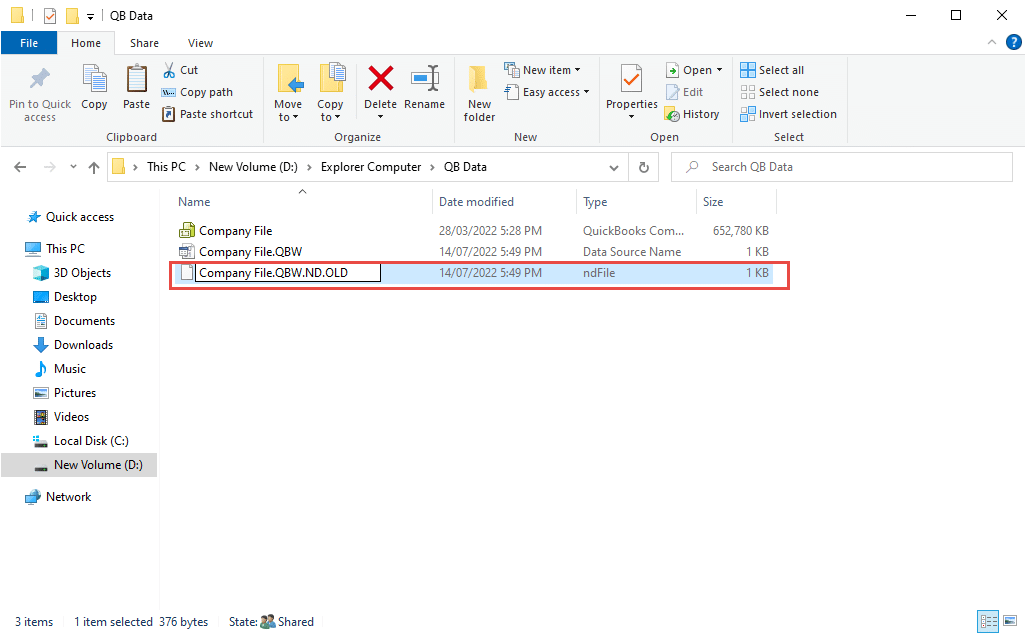
- افتح QuickBooks مرة أخرى وحاول تسجيل الدخول إلى ملف شركتك. في حالة حدوث نفس المشكلة، انتقل إلى الحل 2.
عند فتح ملف شركة، راجع هذه المقالة لمزيد من خطوات استكشاف الأخطاء وإصلاحها حول الخطأ -6000:
أقترح أيضًا الاتصال بنا حتى يتمكن أحد متخصصي الدعم الفني لدينا من إرشادك خلال العملية. فيما يلي كيفية التواصل مع خدمة عملاء QuickBooks Desktop:
- انتقل إلى https://help.quickbooks.intuit.com/en_US/contact
- حدد QuickBooks لنظام التشغيل Windows .
- حدد إصدار QuickBooks لنظام التشغيل Windows .
- اختر عنوانا .
- انقر على زر الحصول على رقم الهاتف .
رمز خطأ كويك بوكس: 6000،83
الحل 1: قم بإيقاف تشغيل الاستضافة على محطات العمل الخاصة بك
إذا كنت تستضيف ملفات شركتك عبر شبكة، فتأكد من إيقاف تشغيل خيار Host Multiuser Access على محطات العمل الخاصة بك. لا تستضيف أجهزة الكمبيوتر هذه المتصلة بشبكتك ملفات شركتك. يجب أن يكون جهاز الكمبيوتر الخاص بك هو جهاز الاستضافة الوحيد.
- افتح QuickBooks على إحدى محطات العمل الخاصة بك
- لا تفتح ملف شركتك. بدلاً من ذلك، حدد قائمة "ملف" وقم بالتمرير فوق "الأدوات المساعدة" .
- إذا رأيت خيار "Host Multiuser Access"، فلا تحدده. انتقل إلى محطة العمل التالية. هذا لا يسبب المشكلة.
- إذا كان إيقاف استضافة الوصول متعدد المستخدمين خيارًا، فحدده.
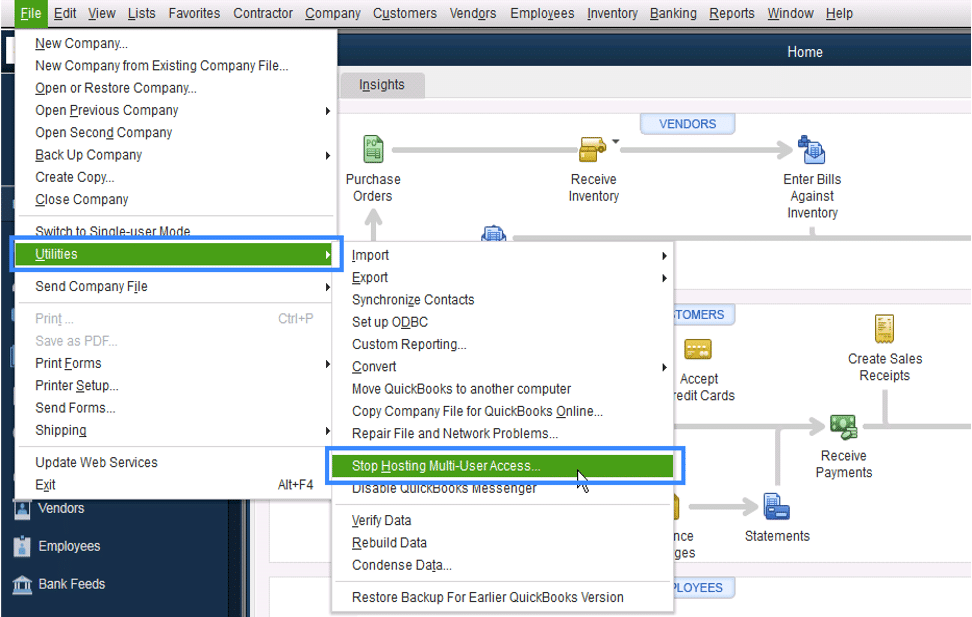
- كرر هذه الخطوات على كافة محطات العمل الخاصة بك
إذا كنت لا تزال ترى الخطأ -6000،-83، فانتقل إلى الحل 2.
الحل 2: استخدم برنامج QuickBooks File Doctor
اتبع الخطوات لتنزيل File Doctor واستخدامه لفحص ملف شركتك. السماح لها بإصلاح أي مشاكل يجدها.
الحل 3: تكوين ملف المضيف الخاص بك
أولاً، قم باختبار اتصال الخادم الخاص بك للحصول على اسم الخادم وعنوان IP الخاص بك:
- على أحد أجهزة الكمبيوتر المتصلة بالشبكة، افتح قائمة ابدأ في Windows.
- اكتب "CMD" في البحث وافتح الأمر .
- اكتب "بينغ[Name of your Linux server] " في النافذة واضغط على Enter .
- اكتب اسم الخادم وعنوان IP.
بعد ذلك، قم بتحرير ملفات المضيف. تأكد من أن جميع أجهزة الكمبيوتر المتصلة بالخادم الخاص بك لديها عنوان IP الصحيح واسم خادم Linux. ابدأ بالكمبيوتر حيث ترى الخطأ -6000،-83.
- أغلق QuickBooks على كافة أجهزة الكمبيوتر المتصلة بشبكتك. انتقل إلى قائمة FiLE Menu وحدد إنهاء QuickBooks Desktop .
- افتح قائمة Windows StaMenu .
- اكتب "مستكشف الملفات" في البحث وافتح مستكشف الملفات .
- حدد جهاز الكمبيوتر من شريط التنقل. يُطلق على هذا أحيانًا اسم "هذا الكمبيوتر الشخصي".
- افتح محرك الأقراص C: الخاص بك. ثم افتح مجلد Windows الخاص بك.
- ابحث عن المجلد System32 . افتح مجلد برامج التشغيل ثم مجلد ETC
- انقر بزر الماوس الأيمن فوق الملف المسمى C: Windows-System32-drivers-etc-hosts . حدد فتح باستخدام ثم المفكرة
- انتقل إلى الجزء السفلي من الملف. أضف عنوان IP لخادم Linux إلى نهاية النص. ثم اضغط على المفتاح Tab وأضف اسم خادم Linux الخاص بك. ملاحظة : ملفات أنظمة Linux حساسة لحالة الأحرف. تأكد من إدخال الأسماء بحالة الأحرف الصحيحة.
- حدد "ملف" ثم "حفظ" . ثم أغلق المفكرة
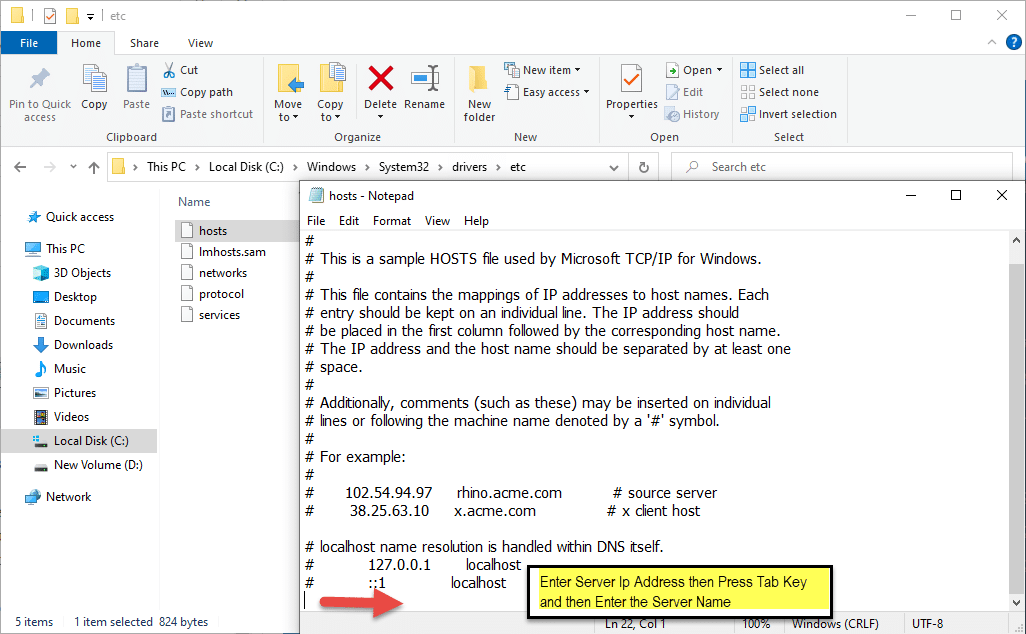
رمز خطأ كويك بوكس: 6176
أسباب خطأ QuickBooks -6176، 0
- يقوم جدار الحماية بحظر الاتصال بين جهازي الكمبيوتر
- .ND و. ملفات TLG تالفة
- QuickBooks لا يعمل بأذونات المسؤول
الخطوة 1: تحديث QuickBooks لسطح المكتب
- افتح كويك بوكس سطح المكتب
- ثم انتقل إلى المساعدة> تحديث كويك بوكس سطح المكتب
- ثم انقر فوق التحديث الآن في الزاوية اليمنى العليا
- الآن قم بإجراء التحقق من إعادة تعيين التحديث وانقر فوق الحصول على التحديثات (انظر الصورة أدناه)
- بمجرد اكتمال التحديث، أغلق QuickBooks
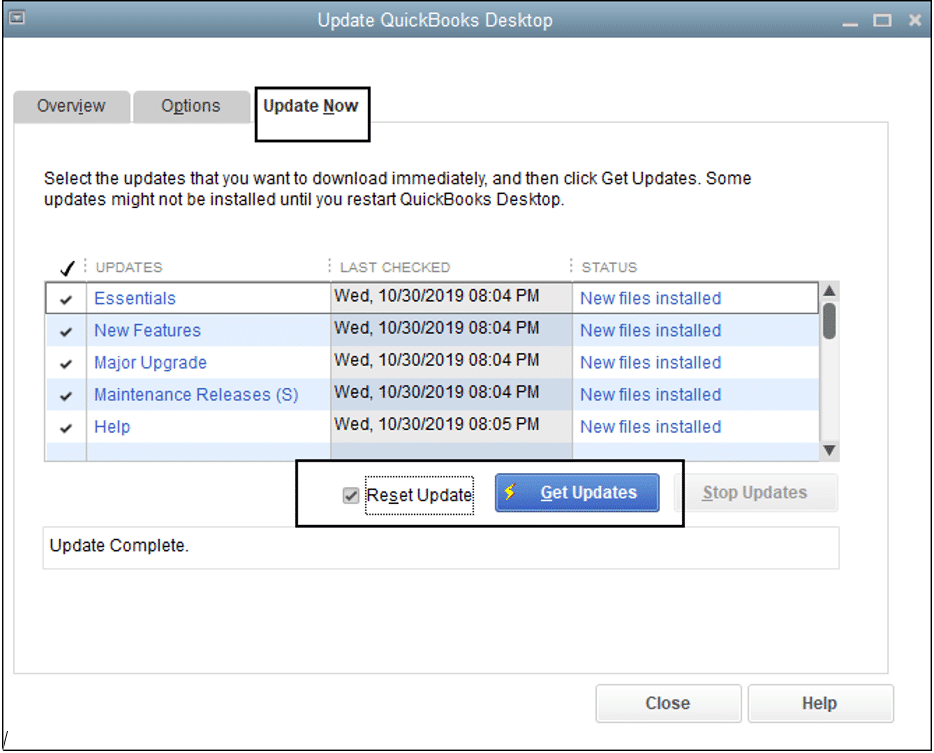
الخطوة 2: تنزيل وتشغيل برنامج QuickBooks File Doctor
- قم بتنزيل QuickBooks Tool Hub وانتقل إلى التنزيلات بالضغط على CTRL+J
- ضمن قائمة التنزيل الخاصة بك، انقر فوق exe
- انقر فوق نعم للسماح لهذا التطبيق بإجراء تغييرات
- الآن انقر فوق " التالي " لتثبيته، ثم انقر فوق " نعم" مرة أخرى لقبول اتفاقية الترخيص.
- انقر فوق "التالي" ثم "التثبيت" (قد يستغرق الأمر بعض الوقت)
- بمجرد اكتمال التثبيت، انقر فوق "إنهاء" .
- افتح الآن QuickBooks Tool Hub (ستكون الأيقونة متاحة على سطح المكتب لديك)
ضمن علامة التبويب "مشكلات ملف الشركة"، انقر فوق "تشغيل برنامج QuickBooks File Doctor".
الخطوة 3: إعادة تسمية ملف .ND و. ملفات TLG
.ND و. تساعدك ملفات TLG على تشغيل ملفات شركة QuickBooks على الشبكة ووضع المستخدمين المتعددين. إذا كانت هذه الملفات تالفة أو تالفة، فقد يتسبب ذلك في حدوث خطأ QuickBooks 6000 107، ويمكن أن تساعدك إعادة تسمية هذه الملفات في حل المشكلة.
- افتح موقع ملف QuickBooKS Company الخاص بك.
C:-المستخدمون-المستندات العامة-Intuit-QuickBooks-Company File[Default Location] - ابحث الآن عن الملفات التي تحتوي على .ND و . ملحقات TLG.
- قم بالنقر بزر الماوس الأيمن عليها وحدد إعادة تسمية؛ اكتب الآن ".OLD" في نهاية الملف.
على سبيل المثال،
Company Name.qbw.ND يغيره الآن إلى يكون. ND.OLD
يقوم Company Name.qbw.TLG الآن بتغييره إلى Company Name.qbw.TLG.OLD - انقر فوق نعم للتأكيد.
الخطوات الشائعة لحل مشكلة استضافة QuickBooks متعددة المستخدمين
أغلق QuickBooks وجميع المثيلات ذات الصلة من جميع أجهزة كمبيوتر مستخدمي QuickBooks.
للقيام بذلك، يجب عليك إغلاق ملف الشركة المفتوح في QuickBooks والخروج
انتقل إلى "إدارة المهام" - ثم انتقل إلى "العملية" وابحث عن QBW32.EXE من قائمة "العمليات" ثم "إنهاء العملية"
انتقل الآن إلى الخادم حيث تم تخزين / تحديد موقع ملف شركة QuickBooks
افتح مدير خادم قاعدة بيانات QuickBooks على الخادم
قم بتشغيل مدير خادم قاعدة بيانات QuickBooks على النحو التالي
الآن افتح الخدمات. ماجستير من الخادم
انتقل إلى "ابدأ البرنامج" - اكتب " تشغيل" في البحث، ثم في مربع الحوار "تشغيل"، أدخل "services.MSc" .
ابحث عن QuickBooksDB24 (إذا كان الإصدار 17 من QuickBooks، ثم QuickBooksDB27 أو العكس)
انقر بزر الماوس الأيمن عليه واختر خصائص
الآن افتح ملف شركة QuickBooks على الخادم كمستخدم مسؤول
تحقق من ذلك في كافة أجهزة كمبيوتر المستخدم وافتح QuickBooks وتحقق من الاستضافة.
إذا ظهر أي من المستخدمين كإيقاف استضافة وصول متعدد المستخدمين، فانقر عليه وتوقف لأن الاستضافة يجب أن تكون نشطة على الخادم فقط.
